advertisement
▼
Scroll to page 2
of
58
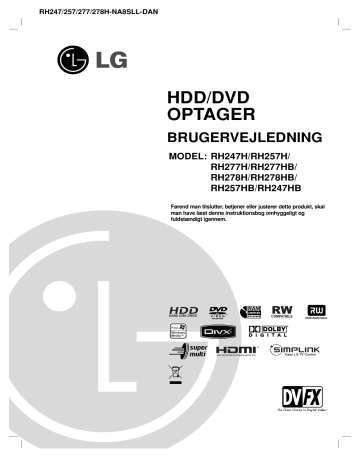
RH247/257/277/278H-NA8SLL-DAN HDD/DVD OPTAGER BRUGERVEJLEDNING MODEL: RH247H/RH257H/ RH277H/RH277HB/ RH278H/RH278HB/ RH257HB/RH247HB Førend man tilslutter, betjener eller justerer dette produkt, skal man have læst denne instruktionsbog omhyggeligt og fuldstændigt igennem. FORSIGTIG RISIKO FOR ELEKTRISK STØD - MÅ IKKE ÅBNES FORSIGTIG: Apparatet bør ikke udsættes for vand (dryp eller sprøjt), og man bør ikke placere emner fyldt med væsker, så som vaser, på apparatet. VÆR FORSIGTIG med hensyn til strømkablet FORSIGTIG: FOR AT MINDSKE RISIKOEN FOR ELEKTRISK STØD SKAL MAN IKKE FJERNE DÆKSLET (ELLER BAGSIDEN). INGEN DELE INDENI KAN UDSKIFTES AF BRUGEREN. SERVICE SKAL UDFØRES AF KVALIFICERET PERSONALE. Lynnedslaget med pil inde i en ligesidet trekant skal varsko brugeren om tilstedeværelsen af uisoleret “farlig spænding” der kan være af en sådan størrelse inde i produktets hus, at den kan udgøre en fare for mennesker med hensyn til elektrisk stød. Udråbstegnet inde i en ligesidet trekant skal varsko brugeren om tilstedeværelsen af vigtige betjenings- og vedligeholdelsesinstruktioner (service) i de vejledninger, der følger med udstyret. For de fleste apparater anbefales det, at de forbindes til et særligt kredsløb; dvs. et kredsløb med enkelt udløb, som kun yder strøm til dette apparat, og som ikke har andre udgange eller tilknyttede kredsløb. For at være sikker bør du kontrollere specifikationssiden i denne brugermanual. Lad være med at overbelaste vægkontakterne. Overbelastede vægkontakter, løse eller beskadigede vægkontakter, forlængerledninger, flossede strømkabler eller beskadiget eller knækket kabelisolering er farligt. Enhver af disse situationer kan resultere i elektrisk stød eller brand. Med mellemrum bør du kontrollere kablerne til dit apparat, og hvis det ser ud, som om de er beskadigede eller slidte, så tag stikket ud, lad være med at bruge apparatet, og få kablet skiftet ud med en nøjagtig udskiftningsdel af en autoriseret servicetekniker. ADVARSEL: FOR AT MINDSKE RISIKOEN FOR BRAND ELLER ELEKTRISK STØD SKAL MAN IKKE UDSÆTTE DETTE PRODUKT FOR REGN ELLER FUGT. Beskyt strømkablet mod fysisk eller mekanisk misbrug og undgå at vride det, knække det, klemme det, klemme det i en dør og træde på det. Vær særlig opmærksom på stik, vægkontakter og der, hvor kablet kommer ud fra apparatet. ADVARSEL: Dette udstyr må ikke installeres på en snæver plads som f. eks. bogskab eller lignende. Træk netstikkontakten ud for at afbryde strømmen fra netstikket. Når du monterer dette produkt, så skal du sørge for, at der er fri adgang til stikket. FORSIGTIG: Blokér ikke nogen som helst af ventilationsåbningerne. Installér produktet i henhold til fabrikantens anvisninger. Huller og åbninger i kabinettet er til ventilation og for at sikre en pålidelig betjening af produktet samt beskytte det mod overopvarmning. Åbningerne må aldrig blokeres ved, at produktet placeres på en seng, en sofa, et tæppe eller lignende overflader. Dette produkt bør ikke placeres i en indbygget installation så som en bogreol eller et rack, med mindre der er tilstrækkelig ventilation, eller at man har fulgt fabrikantens anvisninger. FORSIGTIG: KLASSE 3B SYNLIG OG USYNLIG LASERSTRÅLING I ÅBEN TILSTAND OG NÅR BLOKERINGSANORDNINGEN ER BRUDT. UNDGÅ EKSPONERING FRA STRÅLEN. FORSIGTIG: Dette produkt anvender et lasersystem. For at sikre korrekt brug af dette produkt bedes man læse denne brugervejledning grundigt igennem og gemme den til fremtidigt brug. Hvis der kræves vedligeholdelse af enheden, så skal man kontakte en autoriseret serviceforhandler. Brug af betjeningsfunktioner, justeringer eller udførelse af andre procedurer end de, der er specificeret heri, kan måske resultere i farlig strålingseksponering. For at undgå direkte eksponering fra laserstråler skal man ikke forsøge at åbne produktets hus. Synlig laserudstråling hvis huset åbnes. SE IKKE IND I STRÅLEN. 2 Sådan smider du dit gamle apparat ud 1. Når der er et tegn med et kryds over en skraldespand, betyder det, at produktet er omfattet af EU-direktiv 2002/96/EF. 2. Alle elektriske og elektroniske produkter skal smides ud et andet sted end gennem den kommunale affaldsordning ved hjælp af specielle indsamlingsfaciliteter, der er organiseret af staten eller de lokale myndigheder. 3. Korrekt bortskaffelse af dit gamle apparat er med til at forhindre mulige skadevirkninger på miljøet og menneskelig sundhed. 4. Mere detaljerede oplysninger om bortskaffelse af dit gamle apparat kan fås ved at kontakte dit lokale kommunekontor, renovationsselskab eller den butik, hvor du købte produktet. Dette produkt er fremstillet, så det opfylder kravene i EØF DIREKTIVET 89/336/EEC, 93/68/EEC og 2006/95/EC. Introduktion . . . . . . . . . . . . . . . . . . . . . . . . . . . . . . . . . .4-9 Om Symbol Display . . . . . . . . . . . . . . . . . . . . . . . .4 Symbol anvendt i denne brugervejledning . . . . . . . . . . .4 Bemærkninger til diske . . . . . . . . . . . . . . . . . . . . . . . . .4 Diske, der kan optages på og afspilles . . . . . . . . . . . . .5 Afspillelige diske . . . . . . . . . . . . . . . . . . . . . . . . . . . . . .6 Regionalkode . . . . . . . . . . . . . . . . . . . . . . . . . . . . . . . .6 Tilgængelighed af funktionen kopiering eller flytte . . . . .6 Om det interne harddisk-drev . . . . . . . . . . . . . . . . . . . .7 Sådan bruges en USB-hukommelsesstick . . . . . . . . . . .7 Frontpanel . . . . . . . . . . . . . . . . . . . . . . . . . . . . . . . . . .8 Fjernbetjening . . . . . . . . . . . . . . . . . . . . . . . . . . . . . . .9 Betjening af fjernbetjening . . . . . . . . . . . . . . . . . . . . . .9 Forbindelser og indstillinger . . . . . . . . . . . . . . . . . . .10-23 Bagpanel . . . . . . . . . . . . . . . . . . . . . . . . . . . . . . . . . .10 Tilslutning til antennen . . . . . . . . . . . . . . . . . . . . . . . .10 Forbindelser til dit tv . . . . . . . . . . . . . . . . . . . . . . . . . .11 HDMI-forbindelse . . . . . . . . . . . . . . . . . . . . . . . . . . . .12 Forbindelser til en forstærker . . . . . . . . . . . . . . . . . . .13 Ekstra audio/video (A/V) forbindelser . . . . . . . . . . .14-15 Automatisk opsætning . . . . . . . . . . . . . . . . . . . . . . . .15 Sådan bruger du Home Menu (startmenu) . . . . . . . . .16 Oprindelige indstillinger . . . . . . . . . . . . . . . . . . . . . . .16 Generel betjening . . . . . . . . . . . . . . . . . . . . . . . . .16 Generelle indstillinger . . . . . . . . . . . . . . . . . . . . . .16-19 Automatisk programmering . . . . . . . . . . . . . . . . . .16 Programredigering . . . . . . . . . . . . . . . . . . . . . . . .17 Automatisk indstilling af ur / Manuel indstilling af ur . . . . . . . . . . . . . . . . . . . . .18 TV-billedforhold / AV2 forbindelse . . . . . . . . . . . . .18 Videoudgangsformat / Strømsparefunktion . . . . . .18 Initialisering (start forfra) . . . . . . . . . . . . . . . . . . . .18 Indstilling af sprog . . . . . . . . . . . . . . . . . . . . . . . . . . .19 Menuen Display (vis) . . . . . . . . . . . . . . . . . . . . . .19 Diskmenu/audio/undertekst . . . . . . . . . . . . . . . . . .19 Indstilling af audio . . . . . . . . . . . . . . . . . . . . . . . . . . . .19 Dolby Digital / DTS / MPEG . . . . . . . . . . . . . . . . .19 Sampling-frekvens . . . . . . . . . . . . . . . . . . . . . . . .19 DRC (dynamisk områdekontrol) . . . . . . . . . . . . . .19 Vocal (vokal) . . . . . . . . . . . . . . . . . . . . . . . . . . . .19 Låseindstillinger (forældrekontrol) . . . . . . . . . . . . . . . .20 Rating (egnethed/aldersbegrænsning) / Indtast adgangskode / Områdekode . . . . . . . . . . .20 DivX registreringskode . . . . . . . . . . . . . . . . . . . . .20 Indstilling af optagelse . . . . . . . . . . . . . . . . . . . . . . . .21 Indstilling af optage-mode / Optage-billedforhold . .21 Under audio DV-optagelse / Under audio TV-optagelse . . . . . . . . . . . . . . . . . .21 Auto-kapitel / MPEG4 / AV2 optagelse . . . . . . . . .21 Timeshift . . . . . . . . . . . . . . . . . . . . . . . . . . . . . . .21 Indstilling af diske . . . . . . . . . . . . . . . . . . . . . . . . . . . .22 Diskformat . . . . . . . . . . . . . . . . . . . . . . . . . . . . . .22 Slutbehandling / Diskmærke . . . . . . . . . . . . . . . . .22 Diskbeskyttelse / PBC . . . . . . . . . . . . . . . . . . . . .22 Generel forklaring på på-skærmen visning . . . . . . . . .23 Programafspilning med audio-CD og MP3/WMA fil . . .30 Få vist en JPEG fil . . . . . . . . . . . . . . . . . . . . . . . . .31-32 Redigere en MP3-/WMA-, JPEG-, DivX-fil . . . . . . .33-34 Introduktion Indhold Optagelse . . . . . . . . . . . . . . . . . . . . . . . . . . . . . . . . . .35-41 Om DVD-optagelse . . . . . . . . . . . . . . . . . . . . . . . . . .35 Om HDD-optagelse . . . . . . . . . . . . . . . . . . . . . . . . . .35 Tidsforskydning . . . . . . . . . . . . . . . . . . . . . . . . . . . . .36 Almindelig optagelse fra et TV . . . . . . . . . . . . . . . . . .37 Øjeblikkelig tidsindstillet optagelse . . . . . . . . . . . . . . .37 Tidsindstillet optagelse . . . . . . . . . . . . . . . . . . . . . . . .38 Kontrollere detaljer om tidsindstillet optagelse . . . . . . .39 Optage fra en ekstern indgang . . . . . . . . . . . . . . . . . .39 Optage fra en DV-indgang . . . . . . . . . . . . . . . . . . . . .40 Samtidig optagelse og afspilning . . . . . . . . . . . . . . . . .41 Afspilning af en anden titel under optagelse . . . . .41 Time Slip (tidsforskydning) . . . . . . . . . . . . . . . . . .41 MPEG4 optagelse . . . . . . . . . . . . . . . . . . . . . . . . . . .41 Redigering . . . . . . . . . . . . . . . . . . . . . . . . . . . . . . . . .42-49 Oversigt over titelliste og kapitelliste menuer . . . . . . . .42 HDD, VR-mode: Oprindelig og afspilningsliste redigering . . . . . . . . . . . . . . . . . . . . . . . . . . . . . . . . . .43 Tilføje kapitelmærker . . . . . . . . . . . . . . . . . . . . . . . . .43 Ændre titelminiaturer . . . . . . . . . . . . . . . . . . . . . . . . .43 Oprette en ny afspilningsliste . . . . . . . . . . . . . . . . . . .44 Tilføje ekstra titel/kapitler til afspilningslisten . . . . . . . .44 Slette en Oprindelig eller afspilningsliste titel/kapitel . .45 Slette en del . . . . . . . . . . . . . . . . . . . . . . . . . . . . . . . .45 Navngive en titel . . . . . . . . . . . . . . . . . . . . . . . . . . . . .46 Tidssøgning . . . . . . . . . . . . . . . . . . . . . . . . . . . . . . . .46 Sortering af titellisten . . . . . . . . . . . . . . . . . . . . . . . . .47 Kombinere to titler til én . . . . . . . . . . . . . . . . . . . . . . .47 Del én titel i to . . . . . . . . . . . . . . . . . . . . . . . . . . . . . .47 Kombinere to kapitler til ét . . . . . . . . . . . . . . . . . . . . .48 Ekstra funktioner vedrørende indspillelige DVD-diske .48 Flytte et afspilningsliste kapitel . . . . . . . . . . . . . . . . . .49 Skjule et kapitel/en titel . . . . . . . . . . . . . . . . . . . . . . . .49 Beskytte en titel . . . . . . . . . . . . . . . . . . . . . . . . . . . . .49 Eftersynkronisering . . . . . . . . . . . . . . . . . . . . . . . . . .50-52 Forud for dubbing . . . . . . . . . . . . . . . . . . . . . . . . . . . .50 Dubbing fra HDD til DVD . . . . . . . . . . . . . . . . . . . . . .51 Dubbing fra DVD til HDD . . . . . . . . . . . . . . . . . . . . . .51 One Touch Copy (enkelt tryk kopi) (HDD til DVD) . . . .52 One Touch Copy (enkelt tryk kopi) (DVD til HDD) . . . .52 Reference . . . . . . . . . . . . . . . . . . . . . . . . . . . . . . . . . .53-58 Yderligere oplysninger . . . . . . . . . . . . . . . . . . . . . . . .53 Få vist titellistemenu, der vises på andre DVD-optagere eller afspillere . . . . . . . . . . . . . . . .53 Afspille optagelser på andre DVD-afspillere (slutbehandling af disk) . . . . . . . . . . . . . . . . . . . . .53 Sprogkoder . . . . . . . . . . . . . . . . . . . . . . . . . . . . . . . .54 Områdekoder . . . . . . . . . . . . . . . . . . . . . . . . . . . . . . .54 Kontrol af dit TV med den medfølgende fjernbetjening . . . . . . . . . . . . . . . . . . . . . . . . . . . . . . .55 Fejlfinding . . . . . . . . . . . . . . . . . . . . . . . . . . . . . . .56-57 Specifikationer . . . . . . . . . . . . . . . . . . . . . . . . . . . . . .58 Afspilning . . . . . . . . . . . . . . . . . . . . . . . . . . . . . . . . . .24-34 Almindelige afspilningsfunktioner . . . . . . . . . . . . . .24-27 Afspilning af en DivX filmfil . . . . . . . . . . . . . . . . . . . . .28 Sådan afspilles en audio-CD eller MP3/WMA fil . . . . .29 3 Introduktion For at sikre en korrekt brug af dette produkt bedes du læse denne brugervejledning grundigt igennem og beholde den til fremtidig brug. Denne brugervejledning giver oplysninger om betjening og vedligeholdelse af din optager. Skulle enheden kræve service, så skal du kontakte en autoriseret serviceforhandler. Om Bemærkninger til diske Håndtering af diske Rør ikke ved diskens afspilningsside. Hold om kanten af disken, så der ikke kommer fingermærker på overfladen. Sæt aldrig papir eller tape på disken. Symbol Display “ ” vises muligvis på din TV-skærm under betjening og indikerer, at funktionen beskrevet i denne brugervejledning ikke er tilgængelig på dette specifikke medie. Symbol anvendt i denne brugervejledning Bemærk: Indikerer specielle bemærkninger og betjeningsfunktioner. Tip: Indikerer tips og råd om lettere udførelse af opgaven Opbevaring af diske Efter afspilning skal disken opbevares i dens æske. Udsæt ikke disken for direkte sollys eller andre varmekilder, og lad den aldrig ligge i en parkeret bil, hvor den er udsat for direkte sollys. Rengøring af diske Fingermærker og støv på disken kan være årsag til en dårlig billedkvalitet og forvrængning af lyden. Før afspilning skal man rengøre disken med en ren klud. Aftør disken fra midten og udad. Et afsnit, hvis titel indeholder ét af følgende symboler, gælder kun for den disk, der er repræsenteret af symbolet. HDD Titler optaget på HDD DVD ALL Alle DVD-diske nævnt herunder. RAM DVD-RAM disk -RWVR DVD-RW med VR-optagelses-mode -RWVideo DVD-RW med videooptagelses-mode +RW DVD+RW disk -R DVD-R disk +R DVD+R (DL) disk DVD DVD-Video disk VCD Video-CD’ere ACD Audio-CD’ere DivX DivX fil MP3 MP3 fil WMA WMA fil JPEG JPEG fil Brug ikke stærke opløsningsmidler så som sprit, benzin, fortyndingsmiddel, standard rengøringsmidler eller antistatisk spray, der er beregnet til brug på ældre vinylplader. Fugtkondens Betjen aldrig dette produkt direkte efter at du har flyttet det fra et koldt sted til et varmt sted. Lad det stå i 2-3 timer, førend du betjener det. Hvis du bruger dette produkt i sådan en situation, kan det beskadige diske og indvendige dele. Hvad er SIMPLINK? Nogle funktioner i denne enhed kontrolleres af fjernbetjeningen til TV’et, når enheden og LG TV’et forbindes sammen med SIMPLINK via HDMI-tilslutningen. • Funktioner, der kan kontrolleres via fjernbetjeningen til LG TV’et: Afspille, Pause, Scanne, Springe over, Stoppe, Slukke for strømmen (off) osv. • Der henvises til TV’ets brugervejledning om yderligere oplysninger om SIMPLINK-funktionen. • Et LG TV med SIMPLINK-funktion har et logo, som vist herover. 4 Introduktion Diske, der kan optages på og afspilles DVD-RW (digital videodisk - overskrivelig): DVD-RW diske kan formateres til VR-mode optagelse eller video-mode optagelse. Du kan optage på disse diske igen og igen. Du kan slette optagelser, og du kan optage igen på den samme disk. [VR-mode] Du kan redigere optagelser i stort omfang. Kan kun afspilles på VR-mode kompatible afspillere (efter slutbehandling) [Video-mode] Kan afspilles på almindelige DVD-afspillere (efter slutbehandling) Begrænsede redigeringsfunktioner DVD-R (digital videodisk - der kan optages på) Du kan kun optage én gang på disse diske. Efter slutbehandling af en DVD-R kan du ikke optage på den eller redigere i den. DVD-R diske kan kun formateres til video-mode. Kan afspilles på almindelige DVD-afspillere (efter slutbehandling) Begrænsede redigeringsfunktioner DVD-RAM (DVD - Random Access Memory) DVD-RAM diske kan formateres til VR-mode optagelse. Du kan optage på disse diske igen og igen. Du kan slette optagelser, og du kan optage igen på den samme disk. Kan afspilles på DVD-RAM kompatible afspillere. Du kan redigere optagelser i stort omfang. Kun DVD-RAM standard version 2.0, 2.1 og 2.2 diske kan bruges i denne enhed. Du kan ikke bruge diske af kassettetypen DVD-RAM i denne enhed. DVD+RW (digital videodisk + overskrivelig) Du kan optage på disse diske igen og igen. Du kan slette optagelser, og du kan optage igen på den samme disk. Kan afspilles på DVD+RW kompatible afspillere (automatisk slutbehandling) Det redigerede indhold kan kun afspilles på DVD+RW kompatible afspillere efter slutbehandling Du kan redigere optagelser i titel/kapitel DVD+R (digital videodisk + der kan optages på) Du kan kun optage én gang på disse diske. Efter slutbehandling af en DVD+R kan du ikke længere optage på den eller redigere i den. Kan afspilles på DVD+R kompatible afspillere (efter slutbehandling) Ethvert redigeret indhold bliver ikke kompatibelt med DVD+R kompatible afspillere. (Skjul, kombinér kapitel, tilføjet kapitelmærke osv.) Begrænsede titel/kapitel redigeringsfunktioner. DVD+R DL (digital videodisk + der kan optages på; dobbeltlag) Du kan kun optage én gang på disse diske. Efter slutbehandling af en DVD+R DL kan du ikke længere optage på den eller redigere i den. Lagringspladsen bliver næsten fordoblet med dobbeltlag DVD+R medier, hvilket gør forbrugeren i stand til at brænde op til 8,5 GB video på en enkelt DVD+R disk. Kan afspilles på DVD+R DL kompatible afspillere (efter slutbehandling) Ethvert redigeret indhold bliver ikke kompatibelt med DVD+R DL afspillere. (Skjul, kombinér kapitel, tilføjet kapitelmærke osv.) Begrænsede titel/kapitel redigeringsfunktioner. De anbefalede DVD-diske, der kan optages på: DVD-R Mitsubishi (8x, 16x) That’s (8x, 16x) SONY (16x) - DVD+R Mitsubishi (8x, 16x) Ricoh (8x, 16x) SONY (16x) - DVD-RW Mitsubishi (4x) Verbatim (4x) JVC (4x) Victor (4x) Maxell (4x) DVD+RW Mitsubishi (4x) SONY (2.4x) Verbatim (2.4x) Ricoh (2.4x, 4x) - DVD+R(DL) Mitsubishi (2.4x) Maxell (2.4x) - DVD-RAM Fujifilm (2x) Mitsubishi (3x) 5 Afspillelige diske DVD (8 cm/12 cm disk) Diske, så som film, der kan købes eller lejes Video-CD (VCD) (8 cm/12 cm disk) VIDEO-CD’ere eller CD-R/CD-RW i VIDEO-CD/Super VIDEO-CD format Audio-CD (8 cm/12 cm disk) Musik-CD’ere eller CD-R/CD-RW i musik-CD-format, der kan købes CD-R/CD-RW (8 cm/12 cm disk) CD-R/CD-RW diske med audiotitler, DivX, MP3, WMA eller JPEG-filer. Bemærkninger: Afhængig af forholdene for optageudstyr eller selve CD-R/RW (eller DVD±R/RW) disken, så er der nogle CD-R/RW (eller DVD±R/RW) diske, der ikke kan afspilles på enheden. Klæb ikke forseglinger eller mærkater på nogen af diskens sider (hverken den side med mærkat eller den side der er optaget på). Brug ikke CD’ere, der er asymmetrisk formet (fx hjerteformet eller ottekantet). Herved kan der opstå fejlfunktioner. Afhængig af optagesoftware og slutbehandling kan nogle optagede diske (CD-R/RW eller DVD±R/RW) måske ikke afspilles. DVD-R/RW, DVD+R/RW og CD-R/RW diske, der er optaget ved brug af en PC, en DVD eller CD-optager kan måske ikke afspilles, hvis disken er beskadiget eller snavset, eller hvis der er snavs eller kondens på optagerens linse. Hvis du optager på en disk ved brug af en PC, selv om den er optaget i et kompatibelt format, så vil der være tilfælde, hvor den ikke kan afspilles på grund af indstillingerne i applikationssoftwaren, der er anvendt til oprettelsen af disken. (Spørg softwareudgiveren om yderligere oplysninger). Denne optager kræver diske og optagelser for at imødegå visse tekniske standarder for at opnå optimal afspilningskvalitet. Allerede optagne DVD’ere er automatisk indstillet til disse standarder. Der er mange forskellige typer diskformater, der kan optages på (inklusive CD-R med MP3 eller WMA filer), og disse kræver visse allerede eksisterende betingelser (se herover) for at sikre kompatibel afspilning. Kunder bør bemærke, at der kræves tilladelse til at downloade MP3/WMA filer og musik fra internettet. Vores firma har ingen ret til at give en sådan tilladelse. Tilladelse bør altid søges hos indehaveren af ophavsretten. Regionalkode På bagsiden af denne enhed er der påtrykt en regionalkode. Denne enhed kan kun afspille DVD-diske, der har samme mærke som bag på enheden eller “ALL” (alle). Bemærkninger til regionalkoder På de fleste DVD-diske er der en globus med ét eller flere tal på, der tydeligt kan ses på omslaget. Dette tal skal matche den regionale kode på din enhed, ellers kan disken ikke afspilles. Hvis du forsøger at afspille en DVD med en anden regional kode end enhedens, så fremkommer beskeden “Incorrect region code. Can’t play back” på TV-skærmen. Tilgængelighed af funktionen kopiering eller flytte Fra Til MP3/WMA HDD DISC Nej HDD USB-hukommelse Nej DISC HDD Ja DISC USB-hukommelse Nej USB-hukommelse DISC Ja USB-hukommelse HDD Nej *1 Titlen optages fra denne enhed. 6 JPEG Nej Nej Ja Nej Ja Nej DivX Nej Nej Ja Nej Ja Nej Audio CD Nej Nej Nej Nej Nej Nej Video CD Nej Nej Nej Nej Nej Nej Titel*1 Ja Nej Ja Nej Nej Nej Det interne harddiskdrev (HDD) er et spinkelt stykke udstyr. Du bedes anvende optageren i henhold til vejledningen herunder, så du undgår eventuel HDD-fejl. Vi anbefaler, at du tager en sikkerhedskopi (backup) af dine vigtige optagelser på en DVD disk, så du undgår at miste optagelser ved et uheld. Flyt ikke rundt på optageren når den kører. Installér og anvend optageren på en stabil, plan overflade. Lad være med at blokere den bagerste ventilationsåbning/afkølingsventilator. Anvend ikke optageren på ekstremt varme eller fugtige steder, eller på steder hvor der pludselig kan opstå temperaturændringer. Pludselige temperaturændringer kan forårsage kondens på indersiden af optageren. Det kan forårsage HDD-fejl. Tag ikke vægstikkontakten ud og sluk ikke for strømmen på relæet, når der er tændt for optageren. Flyt ikke optageren straks efter, at du har slukket for den. Hvis du har brug for at flytte optageren, så følg venligst vejledningen herunder. 1. Efter at beskeden POWER OFF (slukket for strømmen) er blevet vist i displayet, skal du vente i mindst 2 minutter. 2. Tag vægstikkontakten ud. 3. Flyt optageren. Hvis der sker strømsvigt samtidig med, at der er tændt for optageren, så er der fare for, at data på HDD mistes. HDD er meget spinkel. Hvis den bruges ukorrekt eller i upassende omgivelser, så er det muligt, at brugen af HDD mislykkes efter et par års brug. Tegn på problemer omfatter, at afspilningen uventet låses fast og mærkbare blok-støj (mosaik) i billedet. Nogle gange vil der dog ikke være nogle advarselstegn på HDD-fejl. Hvis HDD fejler, så er det ikke muligt at få det optagede materiale afspillet. I så tilfælde vil det være nødvendigt at udskifte HDD-enheden. Sådan bruges en USB-hukommelsesstick Introduktion Om det interne harddisk-drev Dette apparat kan afspille MP3-/WMA-/JPEG-filer, der ligger på en USB-hukommelsesstick. Isætning/fjernelse af USB-hukommelsessticken Isætning af USB-hukommelsessticken Sættes lige ind, indtil den sidder fast. Fjernelse af USB-hukommelsessticken Træk USB-hukommelsessticken forsigtigt ud. Bemærkninger: Hold USB-hukommelsessticken uden for børns rækkevidde. Hvis den sluges, søges straks læge. Dette apparat understøtter kun USBflashhukommmelse, der har formatet FAT16 eller FAT32. USB-hukommelsessticks, der kræver yderligere programinstallation, når de er sat i computeren, understøttes ikke. Dette apparat er kompatibelt med USBflashhukommelse, der understøtter USB 1.1. Denne enhed understøtter muligvis ikke nogle USB Memory Stick. Træk ikke USB-hukommelsessticken ud under drift (afspilning, kopiering mv.). Det kan forårsage funktionsfejl i dette apparat. Sådan bruges USB-hukommelsessticken 1. Isæt en USB-hukommelsesstick 2. Tryk på HOME på fjernbetjeningen. 3. Vælg punktet [MUSIC], [PHOTO] eller [MOVIE]. 4. Vælg [USB], og tryk derefter på ENTER. Oplysninger om punkterne findes på side 16. 7 Frontpanel a b c d RH247H/RH247HB b n c d ef ghij k a b RH277H/RH277HB/ RH278H/RH278HB n c d lm e fghij k n a 1 / I (tasten POWER (strøm)) Tænder eller slukker (ON/OFF) for optageren. b Diskbakke Isæt en disk her. c Display Viser optagerens aktuelle status. T/S: Indikerer tidsforskydnings-mode REC: Optageren er i gang. HDD: Optageren er i HDD-mode. DVD: Optageren er i DVD-mode. HDD b B DVD: Optageren eftersynkroniserer (dubbing). TV: Indikerer, når optageren er i TV-tuner mode. : Indikerer, når optageren er i tidsindstillet optagelse, eller når en tidsindstillet optagelse er programmeret. RH257H/RH257HB/ RH247H/RH247HB RH277H/RH277HB/ RH278H/RH278HB Indikerer ur, total afspilningstid, forløbet tid, titelnummer, kapitel-/spornummer, kanal etc. 8 f HDD/DVD Indstil optagerens mode til HDD eller DVD. g RESOLUTION Indstiller opløsningen for HDMI-udgangen og COMPONENT OUTPUT jack-stikkene. - HDMI: 576i, 576p, 720p, 1080i - KOMPONENT (COMPONENT): 576i, 576p RH257H/RH257HB lm d Sensor til fjernbetjening Peg hen imod denne med optagerens fjernbetjening. e OPEN/CLOSE (Z) Åbner eller lukker diskbakken. 3 l m a efgh ij k h N / X (PLAY / PAUSE) Starter afspilning. Midlertidig pause i afspilning eller optagelse. Tryk igen for at gå ud af pause-mode. i x (STOP) Stopper afspilning eller optagelse. j z (REC) Starter optagelse. Tryk gentagne gange for at indstille optagetiden. k PROG. (V/v) Scanner op eller ned igennem huskede kanaler. l USB-port Isæt en USB-hukommelsesstick. m DV IN Tilslut DV-udgangen fra et digitalt videokamera. n AV IN 3 (VIDEO IN/AUDIO IN (venstre/højre)) Tilslut audio-/video-udgangen fra en ekstern kilde (audiosystem, TV/skærm, VCR, videokamera osv.). a b c d e a POWER (strøm): Tænder eller slukker (ON/OFF) for optageren. OPEN/CLOSE (Z): Åbner eller lukker diskbakken. DVD: Vælger DVD som enhedens funktions-mode. HDD: Vælger HDD som enhedens funktions-mode. AV/INPUT: Ændrer indgangen til brug for optagelse (Tuner, AV1-3, eller DV IN). 0-9 taltaster: Udvælger nummererede valgmuligheder i en menu. DUBBING: (eftersynkronisering): Kopierer DVD til HDD (eller HDD til DVD). PIP: Slår PIP-funktionen til eller fra. TV-kontrolknapper: Se side 55. b AUDIO ( ): Vælger et audiosprog eller en audiokanal. SUBTITLE ( ): Vælger et undertekstsprog. CHP. ADD: Indsætter en kapitelmarkør under afspilning. REC (z): Starter optagelse. REC MODE: Vælger en optage-mode TITLE: Viser diskens titelmenu, hvis tilgængelig. c SCAN (m / M): Søg bagud eller fremad. SKIP (. / >): Gå til næste eller forrige kapitel eller spor. PAUSE/STEP (X): Midlertidig pause i afspilning eller optagelse. PLAY (N): Starter afspilning. STOP (x): Stopper afspilning eller optagelse. d HOME (start): Giver adgang til eller fjerner menuen HOME. MENU/LIST: Giver adgang til en menu på en DVD-disk. Skifter mellem menuerne TitellisteOriginal ogTitelliste-Afspilning. b / B / v / V (venstre/højre/op/ ned): Vælger en valgmulighed i menuen. Betjening af fjernbetjening Ret fjernbetjeningen hen imod sensoren og tryk på knapperne. Forsigtig Sammenbland ikke gamle og nye batterier. Sammenbland aldrig batterier af forskellig type (standard, alkaliske, osv.). ENTER ( ): Bekræfter menuvalg. PR/CH (+/-): Scanne op eller ned igennem huskede kanaler. DISPLAY (vis): Giver adgang til på-skærmen visning. RETURN (O): Fjerner menuen. e TIMESHIFT: Aktiverer pause i direkte TV/afspilning (tidsforskydning) for et direkte TVprogram. MARKER (mærke): Sætter mærke ved ethvert punkt under afspilning. SEARCH (søg): Viser menuen Marker Search (søg efter mærke). CLEAR (slet): Fjerner et spornummer på programlisten eller et mærke på menuen MARKER SEARCH (søg efter mærke). ZOOM: Forstørrer videobillede. REPEAT: Gentag kapitel, spor, titel, alle. A-B: Gentager sekvens. THUMBNAIL (miniature): Vælger et miniaturebillede. TV/DVD: For at få vist kanaler, der er valgt af optager-tuner eller af TV-tuner. Introduktion Fjernbetjening Isætning af batteri i fjernbetjening Tag batteridækslet af, der sidder på bagsiden af fjernbetjeningen, og isæt to R03 (str. AAA) batterier, hvor og vender korrekt. 9 Forbindelser og indstillinger Bagpanel a g b h i j c k d e f l a ANTENNA IN (antenneindgang) Tilslut antennen til dette stik. h OPTICAL (Udgangsjackstik til digital lyd) Tilslut til digitalt (optisk) audioudstyr. b COMPONENT OUTPUT (Y PB PR) Tilslut til et tv med Y PB PR indgange. i COAXIAL (Udgangsjackstik til digital lyd) Tilslut til digitalt (koaksialt) audioudstyr. c AV 2 DECODER-scart-stik Tilslut audio-/video-udgangen fra en ekstern kilde (betalings-tv dekoder, Set Top Box, VCR osv.). j S-VIDEO OUTPUT Tilslut til et TV med SCART-jackstik. d HDMI OUTPUT (Type A) HDMI udgang yder højkvalitets interface for digital audio og video. k AUDIO OUTPUT (venstre/højre) Tilsluttes til et tv med audio-indgang. l AV 1-scart-stik Tilslut til et tv med SCART-jackstik. e Blæser f Vekselstrøms-strømkabel Sæt stikket i en stikkontakt. g ANTENNA OUT (antenneudgang) Sender signalet fra antenneindgangen til tv'et/pc-skærmen. Tilslutning til antennen Antenne Aerial Bagsiden af tv’etof TV Rear SCART INPUT Tag antennekablets stik ud af tv’et og sæt det i antenneindgangen på bagsiden af optageren. Stik den ene ende af antennekablet ind i tv-indgangen på optageren og den anden ende i tv’ets antenneindgangsstik. ANTENNA INPUT AUDIO INPUT L VIDEO INPUT R R RF koaksial tilslutning Forbind antenneudgangsstikket på optageren med antenneindgangsstikket på tv’et ved hjælp af det leverede 75-ohms koaksialkabel (R). Antenneudgangsstikket sender signalet igennem fra antenneindgangsstikket. Bagsiden optageren Rear ofaf the recorder 10 SCART-tilslutning Foretag én af følgende tilslutninger, afhængig af hvad dit eksisterende udstyr er i stand til. Når man anvender udgangsstikkene COMPONENT OUTPUT, sættes videoudgangsformatet i opsætningsmenuen til YPBPR. Når man anvender scart-stikkene, sættes videoudgangsformatet i opsætningsmenuen til RGB. Tips Afhængigt af dit tv og andet udstyr, som du ønsker at tilslutte, så er der forskellige måder, hvorpå du kan tilslutte optageren. Brug kun én af de tilslutninger, der beskrives herunder. Der henvises til vejledningerne, der fulgte med dit tv, videobåndoptager, stereoanlæg eller andre enheder, der er nødvendige for at foretage de bedste tilslutninger. Forsigtig – Sørg for at optageren er tilsluttet direkte til tv’et. Indstil tv’et til den korrekte video-indgangskanal. – Tilslut ikke optagerens AUDIO OUTPUT jack-stik til phono in jack-stikket (optagedæk) på dit lydanlæg. – Tilslut ikke din optager via din VCR. Fordi DVD-billedet kan blive forvrænget af kopibeskyttelsessystemet. Bagsiden Rear of TVaf tv’et S-VIDEO INPUT COMPONENT VIDEO INPUT Y S Pb C SCART INPUT AUDIO INPUT Pr L Tilslut AV1 scart-jackstikket på optageren til de tilsvarende indgangs-jackstik på tv’et ved brug af scart-kablet (T). Audio (venstre/højre) tilslutning Tilslut venstre og højre AUDIO OUTPUT jackstik på optageren til audio venstre og højre IN jackstik på Tv’et ved brug af audiokablerne (A). Tilslut ikke optagerens AUDIO OUTPUT jackstik til phono in jackstikket (optagedæk) på dit lydanlæg. Forbindelser og indstillinger Forbindelser til dit tv S-Video tilslutning Tilslut S-VIDEO OUTPUT jackstikket på optageren til S-Video ind jack-stikket på tv’et ved brug af S-Videokablet (S). Komponentvideotilslutning Tilslut COMPONENT OUTPUT jackstikkene på optageren til de tilsvarende indgangs-jackstik på TV’et ved brug af Y PB PR kablet (C). Hvis dit tv er et højdefinitions eller “digital parat” tv, så kan du muligvis drage fordel af optagerens progressive skanningsudgang for den højest mulige videoopløsning. Hvis dit tv ikke accepterer formatet progressiv skanning, så fremkommer billedet forvrænget, hvis du forsøger med progressiv skanning på optageren. Indstil opløsningen til 576p ved at trykke på knappen RES. for progressivt signal. Bemærk: Progressiv scan fungerer ikke sammen med tilslutningen S-VIDEO. R Forsigtig Hvis opløsningen er indstillet til 720p eller 1080i, så er tilslutningerne S-VIDEO OUTPUT og COMPONENT OUTPUT ikke tilgængelige. T A Bagsiden af optageren Rear of the recorder 11 HDMI-forbindelse HDMI-kompatibelt tv TV HDMI compatible HDMI Hvis du har et HDMI TV eller skærm, så kan du tilslutte det til denne optager ved brug af et HDMI-kabel. 1. Tilslut HDMI OUTPUT jackstikket på optageren til HDMI INPUT jackstikket på et HDMI-kompatibelt tv eller skærm (H). H 2. Indstil tv’ets kilde til HDMI (der henvises til tv’ets brugervejledning). Bemærkninger: Hvis dit tv IKKE er i stand til at modtage 96 kHz sampling-frekvens, så skal du indstille valgmuligheden [Sampling Freq.] til [48 kHz] på menuen Indstillinger (se side 19). Når du har foretaget dette valg, så vil enheden automatisk konvertere alle 96 kHz signaler til 48 kHz, således at dit system kan afkode dem. Hvis dit tv ikke er udstyret med Dolby Digital og MPEG dekoder, så skal du indstille valgmulighederne [Dolby Digital] og [MPEG] på menuen Indstillinger (se side 19). Hvis dit tv ikke er udstyret med DTS dekoder, så skal du indstille valgmuligheden [DTS] til [OFF] på menuen Indstillinger (se side 19). For at nyde DTS multikanal surround skal du tilslutte denne optager til en DTS-kompatibel modtager via én af optagerens digitale audioudgange. Pilen på kablets stikkontakt skal vende opad for at være korrekt justeret med kontakten på optageren. (Type A) Hvis der er støj eller linjer på skærmen, så bedes du kontrollere HDMI-kablet. Bagsiden af optageren Rear of the recorder Om HDMI HDMI (High Definition Multimedia Interface) understøtter både video og audio på en enkel digitalforbindelse til brug sammen med DVD-afspillere, Set-Top Boxes og andre AV-enheder. HDMI blev udviklet for at give dig teknologierne af HDCP (High Definition Contents Protection). HDCP anvendes til at beskytte digitalt indhold, der sendes og modtages. HDMI er i stand til at understøtte standard, avanceret eller højdefinitions video plus standard til multikanals surroundlyd audio, HDMI-egenskaber inkluderer ukomprimeret digitalvideo, en båndbredde på op til 5 gigabytes pr. sekund, ét stik (i stedet for adskillige kabler og stik) og kommunikation mellem AV-kilden og AV-enhederne så som DTV'ere. HDMI, HDMI logoet og High-Definition Multimedia Interface er varemærker eller registrerede varemærker fra HDMI licensing LLC. Yderligere oplysninger om HDMI Når du tilslutter HDMI- eller DVI-kompatible enheder, så skal du sørge for følgende: - Forsøg at slukke for HDMI-/DVI-enheden og optageren. Herefter skal du tænde for HDMI-/DVIenheden og lade den stå tændt i ca. 30 sekunder, og så skal du tænde for denne optager. - Den tilsluttede enheds videoindgang er indstillet korrekt til denne enhed. - Den tilsluttede enhed er kompatibel med 720 (1440) x 576i, 720x576p, 1280x720p eller 1920x1080i videoindgang. Ikke alle HDCP-kompatible DVI-enheder vil fungere sammen med denne optager. - Billedet vises ikke korrekt med en ikke-HDCP enhed. Tip: Når du bruger HDMI-forbindelsen, kan du ændre opløsningen (576i, 576p, 720p, 1080i) for HDMIudgangen ved at trykke på knappen RES. Forsigtig: Hvis du ændrer opløsningen, når optageren er tilsluttet, ved brug af HDMI-konnektoren, kan det resultere i fejlfunktioner. For at løse problemet skal du slukke for optageren og så tænde for den igen. 12 Forbindelser til en forstærker Bagsiden af recorder optageren Rear of the Sådan tilslutter du til en forstærker, der er udstyret med to-kanals analog stereo eller Dolby Pro Logic ll/ Pro Logic Tilslutning til en forstærker, der er udstyret med to-kanals digital stereo (PCM) eller til en audio/video-modtager, der er udstyret med en multikanal dekoder (Dolby Digital™, MPEG 2 eller DTS) 1. Tilslut ét af optagerens DIGITAL AUDIO OUTPUT jacks (OPTICAL O eller COAXIAL X) til det tilsvarende indgangs-jack-stik på din forstærker. Brug et valgfrit digitalt (optisk O eller koaksial X) audiokabel. 2. Du skal aktivere optagerens digitale udgang. (Se “Audioindstillinger” på side 19). Digital multikanals-lyd En digital multikanals-forbindelse giver den bedste lydkvalitet. Hertil skal du bruge en multikanals audio/video modtager, der understøtter én eller flere af de audioformater, der understøttes af din optager (MPEG 2, Dolby Digital og DTS). Kontrollér brugervejledningen for modtageren og logoerne foran på modtageren. O Forbindelser og indstillinger Tilslut venstre og højre AUDIO OUTPUT jackstik på optageren til audio venstre og højre indgangs-jackstikkene på din forstærker, modtager eller stereosystem ved brug af audiokablerne (A). A X OPTICAL COAXIAL DIGITAL INPUT DIGITAL INPUT L R AUDIO INPUT Amplifier (Receiver) Forstærker (modtager) Fremstillet under licens af Dolby Laboratories. “Dolby”, “Pro Logic” og symbolet dobbelt-D er Dolby Laboratories varemærker. “DTS” og “DTS Digital Out” er Digital Theater Systems, Inc. varemærker. Forsigtig: På grund af DTS licensaftalen, så vil den digitale udgang være i DTS digital ud, når DTS audio strømmen er valgt. Bemærkninger: – Hvis audioformatet i den digitale udgang ikke matcher med, hvad din modtager kan, så vil modtageren afgive en høj, forvrænget lyd eller slet ingen lyd. – Du kan kun få en sekskanals digital surroundlyd via digital forbindelse, hvis din modtager er udstyret med en digital multikanals dekoder. – For at få vist audioformatet på den nuværende DVD i på-skærmen visning skal du trykke på AUDIO. – Denne optager kan ikke udføre intern (2-kanals) dekodning af et DTS lydspor. For at nyde DTS multikanals surround, så skal du tilslutte denne optager til en DTS kompatibel modtager via én af denne optagers digitale audioudgange. 13 Ekstra audio/video (A/V) forbindelser Tv TV VCR, Cable Box eller VCR,Tuner Cable osv. Box, or Satellite Satellite Tuner, etc. Sådan tilslutter du en PAY-tv/Canal Plus (betalings-tv/Kanal Plus) dekoder Du kan se eller optage PAY-tv/Canal Plus programmer, hvis du tilslutter en dekoder (medfølger ikke) til optageren. Tag strømkablet til optageren ud af kontakten, når du tilslutter dekoderen. For at se eller optage PAY-tv/Canal Plus programmer (betalings-TV/Kanal Plus), så skal du indstille valgmuligheden [AV2 Connection] til [Decoder] (se side 18) og indstille programmets valgmulighed [Decoder On/Off] til [On] på menuen Indstillinger (side 17). Tip: Du behøver ikke at tænde for optageren for at få vist signalerne fra den tilsluttede tuner på dit TV. Bemærk: Hvis du tager strømkablet til optageren ud af kontakten, så vil du ikke være i stand til at se signalerne fra den tilsluttede dekoder. Tv TV PAY-tv/Canal Plus PAY-TV/Canal Plus dekoder Decorder Bagsiden af the optageren Rear of recorder Tip: Du behøver ikke at tænde for optageren for at få vist signalerne fra den tilsluttede tuner på dit TV. Bemærkninger: Billeder, der indeholder kopibeskyttelsessignaler, der forbyder enhver kopiering, kan ikke optages. SCART AV Hvis du sender optagesignaler via VCR, så modtager du muligvis ikke et klart billede på din TVskærm. Sørg for at tilslutte din VCR til optageren og dit TV i den rækkefølge, der er vist herunder. For at se videobånd skal du se båndene gennem en anden linjeindgang på dit TV. linjeindgang 1 Line input 1 VCR RECORDER TV linjeindgang Line input 2 2 Når du optager over på en VCR fra denne optager, så skal du ikke skifte indgangskilde til TV ved at trykke på knappen Tv/DVD på fjernbetjeningen. Hvis du anvender en B Sky B tuner, så skal du sørge for at tilslutte tunerens VCR SCART jack-stik til AV2 DECODER jack-stikket. Hvis du tager optagerens strømkabel ud, så vil du ikke være i stand til at se signalerne fra den tilsluttede VCR eller tuner. Bagsiden af optageren Rear of the recorder Sådan tilslutter du til AV2 DECODER jack-stikket Tilslut en VCR eller lignende optageenhed til AV2 DECODER jack-stikket på denne optager. For at se eller optage kilden fra AV2 DECODER jackstikket skal du indstille valgmuligheden [AV2 Connection] til [Others] (se side 18) og indstille valgmuligheden [AV2 Recording] til [Auto], [CVBS] eller [RGB] som krævet (se side 21). 14 Tilslutning til stikkene AV IN 3 Automatisk opsætning Tilslut optagerens indgangsstik (AV IN 3) til audio-/videostikkene på ekstraudstyret ved hjælp af av-kabler. Jack-panel på den ekstra komponent Jack panel of Accessory Component (VCR, videokamera osv.). (VCR, Camcorder, etc.) Når der trykkes på POWER første gang for at tænde apparatet eller nulstille apparatet, indstiller opsætningswizarden sprog, klokkeslæt og tunerens kanaler automatisk. R Forbindelser og indstillinger 1. Vælg opsætningsmenuens og skærmmenuens sprog. Brug v / V til at vælge et sprog, tryk derefter på ENTER. AUDIO OUTPUT L VIDEO OUTPUT 2. Undersøg venligst antenneforholdene. Tryk ENTER for at gå til næste trin. Forsiden Front of optageren theafrecorder 3. Brug v / V til at vælge punktet Clock Set (stil ur), og tryk derefter på ENTER. Sådan tilslutter du et digitalt videokamera Ved brug af DV IN jack-stikket på frontpanelet er det muligt at tilslutte et DV digitalt videokamera og digitalt overføre DV-bånd til DVD. Brug et DV-kabel (medfølger ikke) for at tilslutte DV in/out jack-stikket på dit DV videokamera til frontpanelets DV IN jack-stik på denne optager. Bemærk: Dette jack-stik er kun for tilslutning til et DV digitalt videokamera. Det er ikke kompatibelt med digitale satellit-tunere eller D-VHS videoenheder. Hvis du tager DV-kablet ud under optagelse, kan det resultere i fejlfunktion i noget af indholdet på det forbundne digitale videokamera. DV digitalt videokamera DV Digital Camcorder [Auto]: Når den automatiske kanalsøgning er fuldført, stilles den aktuelle tid og klokkeslæt automatisk. (Se »Auto Clock Set« (autom. indstilling af ur) på side 18.) [Manual]: Indtast den korrekte dato og det korrekte tidspunkt. b / B (venstre/højre): Flytter markøren til den foregående eller næste kolonne. v / V (op/ned): Ændrer indstillingen, der hvor markøren står. Tryk på ENTER for at bekræfte indstillingen. 4. Brug v / V til valg af land og tryk på tasten B, og tryk derefter på ENTER, ider der vælges punktet [Start]. Tuneren gennemsøger automatisk alle tilgængelige kanaler i området og gemmer dem i sin hukommelse. DV IN/OUT 5. Tryk på ENTER for at afslutte opsætningen. Forsiden af the optageren Front of recorder 15 Sådan bruger du Home Menu (startmenu) Fra Home Menu skærmbilledet (startmenu) kan du få adgang til alle medier for afspilning og optagelse på optageren. 1. Tryk på HOME for at få vist menuskærmen Home (start). 2. Brug knapperne b / B for at vælge den ønskede hovedvalgmulighed. Undervalgmuligheder bliver vist. 3. Brug knapperne v / V og ENTER for at vælge den ønskede undervalgmulighed. Generel betjening 1. Vælg punktet SETUP i HOME-menuen. Opsætningsmenuen vises. 2. Brug v / V for at vælge den ønskede valgmulighed. 3. Samtidig med at det ønskede emne er valgt, skal du trykke på B for at gå til det andet niveau. 4. Brug v / V for at vælge den anden ønskede valgmulighed. 5. Tryk på B for at gå til det tredje niveau. 6. Brug v / V for at vælge den ønskede indstilling og tryk så på ENTER for at bekræfte dit valg. Nogle emner kræver yderligere trin. 7. Tryk på RETURN for at gå ud af menuen Indstilling. Bemærk: Tryk på b for at gå tilbage til forrige niveau. 4. For at gå ud af menuen HOME skal du trykke på HOME. TV TV HDD: Vender tilbage til tv-kigning i HDD-tilstand. Hvis man trykker på HDD-tasten på fjernbetjeningen, kan man også vælge denne mulighed direkte. TV DVD: Vender tilbage til tv-kigning i DVD-tilstand. Hvis man trykker på DVD-tasten på fjernbetjeningen, kan man også vælge denne mulighed direkte. MOVIE (film) HDD: Viser menuen Titelliste for HDD. (side 42) HDD DivX: Viser menuen Movie List for HDD. (side 28) DISC: - Viser menuen Titelliste for en disk, der kan optages på (side 42) - Viser menuen Movie List for en DivX disk (side 28) - Afspiller video-CD eller DVD-videodisk. (side 24-27). USB: Viser filmlistemenuen [Movie List] for USB-hukommelsessticken. (side 28) PHOTO (See side 31) HDD: Viser menuen Photo List for HDD. DISC: Viser menuen Photo List for disk. USB: Viser fotolistemenuen [Photo List] for USB-hukommelsessticken. MUSIC (See side 29) HDD: Viser menuen Music List for HDD. DISC: Viser menuen Music List (eller audio-CD) for disk. USB: Viser musiklistemenuen [Music List] for USB-hukommelsessticken. Easy Menu (Hurtigmenu) (See side 16) SETUP (opsætning): Viser opsætningsmenu. Timer Record (Timerindstilling): Viser timerindstillingsmenuen [Timer Record]. Oprindelige indstillinger I dette menusystem er der adskillige måder, hvorpå du kan tilpasse de givne indstillinger. De fleste menuer består af tre niveauer for indstilling af valgmulighederne, men nogle kræver større dybde med hensyn til udvalget af indstillinger. 16 Generelle indstillinger Automatisk programmering Denne optager er udstyret med en frekvens syntetiseret tuner, der er i stand til at modtage op til 88 tv-kanaler. Forberedelse: Tilslut optageren til den ønskede antennetype, som vist i tilslutning til antennen på side 10. 1. Vælg valgmuligheden [Auto Programming]. 2. Tryk på B for at gå til det tredje niveau. Valgmuligheden [Country] er fremhævet. 3. Brug v / V for at vælge et land og tryk så på B. Ikonet [Start] fremhæves. Hvis dit land ikke står på listen, så skal du vælge [Others] 4. Tryk på ENTER for at begynde på kanalsøgning. Tuneren vil automatisk køre igennem alle tilgængelige kanaler i området og placere dem i tunerens hukommelse. Bemærk: Hvis man springer over den automatiske opsætningsmenu, der vises første gang, kan man kun indstille ved hjælp af punktet [Auto Programming] (autom. programmering). De øvrige muligheder kan indstilles efter afslutning af [Auto Programming]. Programredigering Du kan redigere en kanal manuelt (tilføje, slette, navngive, flytte osv.). 1. Vælg valgmuligheden [Program Edit] og tryk så på B. 2. Tryk på ENTER samtidig med at du har valgt [Edit]. Menuen Programliste vises. 3. Brug v / V for at vælge et PR nummer og tryk så på ENTER. 4. Brug v / V for at vælge programvalgmuligheden og tryk så på ENTER. [Program Edit] indstiller kanalen manuelt. Se “Program Edit” til højre herfor. [Station Rename] ændrer navnet på stationen. Displayet for indtastning af bogstaverne fremkommer. For indtastning af bogstaver henvises til side 46. Navne kan være op til 5 karakterer lange. [Move] Sorterer programpositionerne på programlisten. Tryk på v / V for at flytte den valgte programposition til en ny placering. [Delete] Deaktiverer en programposition, som du ikke har brug for. [Decoder On/Off] Indstiller kanalerne til dekoderen. Du har brug for denne indstilling, hvis du skal se eller optage PAY-tv/Canal Plus programmer. Tryk på ENTER således at [Decoder] fremkommer i displayet. Tryk igen på ENTER for at slukke for indstillingen. Programredigering Du kan udføre en søgning for at vælge og lagre TVkanaler manuelt. Når du vælger [Program Edit] i trin 4 herover, så vises displayet for indstilling af kanaler. 1. Brug b / B for at vælge emnet og tryk på v / V for at ændre indstillingen. [PR] indikerer den valgte programposition. [Seek] Søger automatisk efter en kanal. Søgningen stopper, når optageren tuner ind på en kanal. [Ch.] Ændrer kanalnummeret. [MFT] Fintuner kanalen for at få et klarere billede. Forbindelser og indstillinger Generelle indstillinger (fortsat) 2. Vælg OK og tryk så på ENTER for at bekræfte indstillingen og gå tilbage til menuen Programliste. AV1 dekoder Indstiller AV 1-scart-stikket til input af krypterede videosignaler. 1. Tryk på AV/INPUT samtidig med at menuen Programliste vises. 2. Tryk på ENTER således at [Canal+] fremkommer i displayet. Tryk igen på ENTER for at slukke for indstillingen. Off: Sender signaler ind fra AV1-scart-stikket. Dette er det normale valg. On: Det krypterede videosignal fra AV1-scartstikket sendes til AV2 DECODER-scart-stikket til dekryptering. Det dekodede signal bliver så modtaget tilbage gennem AV2 DECODER jack-stikket, således at du kan optage eller se PAY-tv/Canal Plus programmer. [NICAM Auto/off] Indstiller kanalerne til NICAM udsendelser. Normalt lyser [NICAM] op i displayet. Hvis lyden i en NICAM udsendelse ikke er klar, så skal du trykke på ENTER, således at [NICAM] forsvinder. 5. Tryk gentagne gange på RETURN (O) for at gå ud af menuen Programliste. 17 Generelle indstillinger (fortsat) Videoudgangsformat Automatisk indstilling af ur Vælg videoudgangssignalet efter apparatets tilslutningstype. Når automatisk kanalsøgning er færdig, så er det faktiske klokkeslæt og datoen også indstillet automatisk. Hvis klokkeslættet i optagerens display ikke er korrekt, så skal uret indstilles manuelt. [YPBPR] når tv'et er tilsluttet via udgangsstikket COMPONENT OUTPUT på dette apparat. [RGB] når tv'et er tilsluttet via scart-stikket (RGB-signal) på dette apparat. 1. Vælg valgmuligheden [Clock set] og tryk så på B. 2. Brug v / V for at vælge valgmuligheden [Auto] og tryk så på ENTER. Bemærk: Der er tilfælde, hvor TV-stationen ikke sender, eller sender forkerte data og/eller klokkeslætsoplysninger, og hvor optageren indstilles til et forkert klokkeslæt. Hvis dette sker, anbefaler vi, at du indstiller uret manuelt. Manuel indstilling af ur 1. Vælg valgmuligheden [Clock set] og tryk så på B. Strømsparefunktion Du kan indstille enheden til en økonomisk strømsparefunktion. Der vises intet i displayet, når der er slukket for enheden. [OFF] Strømsparefunktionen er ikke aktiveret. [ON] Strømsparefunktionen er aktiveret. Bemærkninger: De kodede TV-signaler (CANAL+ eller PREMIERE) afkodes ikke i strømsparefunktionen. 2. Brug v / V for at vælge valgmuligheden [Manual] og tryk så på ENTER. 3. Indtast de nødvendige oplysninger for dato og klokkeslæt. b / B (venstre/højre): Flytter markøren til forrige eller næste kolonne. v / V (op/ned): Ændrer indstillingen ved den nuværende markørposition. 4. Tryk på ENTER for at bekræfte din indstilling. TV-billedforhold Vælger billedforholdet for det tilsluttede TV (4:3 standard eller bred). [4:3 Letter Box] (brevsprækkeformat) vælges, når der tilsluttes til et tv med skærmformatet 4:3. Viser et bredbillede med sorte bjælker øverst og nederst på skærmen. [4:3 Pan Scan] vælges, når der tilsluttes til et tv med skærmformatet 4:3. Viser automatisk et bredbillede på hele skærmen og skærer de dele af, der ikke passer. [16:9 Wide] (bredbillede) vælges, når der tilsluttes til bredskærms-tv eller tv med funktionen bredtilstand. AV2 forbindelse Du kan tilslutte en dekoder eller andet udstyr til AV2 DECODER i stikkontakten bagpå. 18 [Decoder] Vælg [Decoder] hvis du tilslutter optagerens AV2 DECODER jack-stik til et betalings-TV eller til en Canal Plus dekoder. [Others] Vælg [Others] hvis du tilslutter optagerens AV2 DECODER jack-stik til en VCR eller lignende optageudstyr. Strømsparefunktionen er ikke tilgængelig i standbymode for tidsindstillet optagelse, og når du slukker for strømmen til enheden, efter at du har modtaget de kodede TV-signaler (CANAL+ eller PREMIERE). Initialisering (start forfra) Du kan genindstille optageren til dens originale fabriksindstillinger og initialisere HDD. [Factory Set] Hvis du har behov for det, så kan du genindstille optageren til alle dens fabriksindstillinger. Nogle valgmuligheder kan ikke blive genindstillet. (Rating, adgangskode og områdekode) [HDD format] Initialiserer HDD (Hard Disk Drive): alt, der er optaget på HDD, vil blive slettet. 1. Vælg valgmuligheden [Initialize] og tryk så på B. 2. Tryk på v / V for at vælge den ønskede valgmulighed og tryk så på ENTER. Bekræftelsesbeskeden bliver vist. 3. Brug b / B for at vælge [Yes] eller [No] og tryk så på ENTER. Indstilling af sprog Indstilling af audio Forbindelser og indstillinger Hver DVD-disk har et udvalg af audioudgangsvalgmuligheder. Indstil optagerens audioudgang i henhold til den type audiosystem, som du bruger. Menuen Display (vis) Vælg et sprog til menuen Indstilling og på-skærmen visning. Diskmenu/audio/undertekst [Original]Refererer til det originale sprog som disken blev optaget på. [Other] For at vælge et andet sprog skal du trykke på taltasterne og så ENTER for at indtaste det tilsvarende 4-cifrede nummer i henhold til sprogkodelisten i henvisningskapitlet (se side 54). Hvis du indtaster den forkerte sprogkode, så skal du trykke på CLEAR. [Off] (for disk-undermenu): Slå undermenu fra. Dolby Digital / DTS / MPEG [Bitstream]: Vælg “Bitstream” hvis du tilslutter optagerens DIGITAL AUDIO OUT jack-stik til en forstærker eller andet udstyr med en Dolby Digital, DTS eller MPEG dekoder. [PCM] (for Dolby Digital/MPEG): Vælges, når det er tilsluttet til en to-kanals digital stereoforstærker. DVD’ere, der er indkodet i Dolby Digital eller MPEG, vil automatisk blive downmixet til to-kanals PCMaudio. [Off] (for DTS): Hvis du vælger “Off”, så sendes DTS-signalet ikke gennem DIGITAL AUDIO OUT jack-stikket. Sampling-frekvens Hvis din modtager eller forstærker IKKE kan håndtere 96 kHz signaler, så skal du vælge [48 kHz]. Når du har foretaget dette valg, så vil enheden automatisk konvertere alle 96 kHz signaler til 48 kHz, således at dit system kan afkode dem. Hvis din modtager eller forstærker kan håndtere 96 kHz signaler, så skal du vælge [96 kHz]. Når du har foretaget dette valg, så vil enheden sende alle typer signaler igennem uden nogen yderligere behandling. DRC (dynamisk områdekontrol) Med DVD-formatet kan du høre et programs lydspor præsenteret på den nøjagtigste og mest realistisk mulige måde takket være digital audioteknologi. Måske ønsker du at komprimere audio-udgangens dynamiske område (forskellen mellem de højeste lyde og de roligste). Så ønsker du måske at lytte til en film med højere lyd uden at miste klarheden i lyden. Indstil DRC til [ON] for denne effekt. Vocal (vokal) Indstil kun Vokal til [ON], når du afspiller en multikanals karaoke DVD. Karaoke-kanalerne på disken bliver blandet til normal stereolyd. 19 Låseindstillinger (forældrekontrol) Rating (egnethed/aldersbegrænsning) Blokerer afspilning af ratede (vurdering af egnethed/aldersbegrænsning) DVD'ere baseret på indholdet heraf. Ikke alle diske er ratede. 1. Vælg valgmuligheden [Rating] og tryk så på B. 2. For at få adgang til Rating, adgangskode og områdekodefunktioner skal du indtaste den 4cifrede sikkerhedskode, som du har oprettet. Hvis du endnu ikke har indtastet en sikkerhedskode, så opfordres du til at gøre dette. Indtast en 4-cifret kode og tryk på ENTER. Indtast den igen og tryk på ENTER for at bekræfte den. Hvis du laver en fejl, førend du trykker på ENTER, så skal du trykke på CLEAR (nulstil). 3. Vælg en rating ved brug af knapperne v / V. [1] - [8]: Rating en (1) har de fleste restriktioner, og rating otte (8) er den mindst restriktive. [No Limit]: Hvis du vælger [No Limit], så er forældrekontrollen ikke aktiveret, og hele disken afspilles. 4. Tryk på ENTER for at bekræfte dit valg af rating. Bemærk: Hvis du indstiller en rating for optageren, så afspilles alle scener med den samme rating eller lavere. Scener med højere rating afspilles ikke, medmindre en alternativ scene er tilgængelig på disken. Dette alternativ skal have samme rating eller lavere. Hvis der ikke findes et passende alternativ, så stopper afspilningen. Du skal indtaste den 4-cifrede adgangskode eller ændre rating-niveauet, førend du kan afspille disken. Indtast adgangskode 1. Vælg valgmuligheden [Set Password] og tryk så på B. 2. Følg trin 2 som vist i “Rating”. For at ændre adgangskode skal du vælge [Change], trykke på ENTER og indtaste den nye 4cifrede kode. Herefter skal du trykke på ENTER. Indtast den igen for at bekræfte den. For at slette adgangskoden skal du vælge [Delete] og så trykke på ENTER. Hvis du glemmer din 4-cifrede kode Hvis du glemmer din adgangskode, så skal du følge proceduren nævnt herunder for at slette den nuværende adgangskode. 1. Vis menuen Indstilling, og vælg så et 1-niveau ikon. 2. Brug taltasterne til indtastning af det 6-cifrede nummer “210499". 3. Vælg [Yes] og tryk herefter på ENTER. Den 4-cifrede adgangskode er slettet. Indtast en ny kode. Områdekode Indtast koden for et område, hvis standarder blev brugt til at rate DVD videodisken baseret på listen (se “Områdekoder”, side 54). 1. Vælg valgmuligheden [Area Code] og tryk så på B. 2. Følg trin 2 som vist i “Rating”. 3. Vælg det første bogstav ved brug af tasterne v / V. 4. Flyt markøren ved brug af knapperne B og vælg det andet bogstav ved brug af knapperne v / V. 5. Tryk på ENTER for at bekræfte dit valg af områdekode. DivX registreringskode Vi forsyner dig med registreringskoden til DivX® VOD (Video On Demand), der gør dig i stand til at leje og købe videoer ved brug af DivX® VOD servicen. For yderligere oplysninger kan du besøge adressen www.divx.com/vod. 1. Vælg valgmuligheden [DivX Reg. Code] og tryk så på B. 2. Tryk på ENTER samtidig med at du vælger [View] (få vist), hvorefter registreringskoden vil blive vist. 3. Brug registreringskoden når du skal købe eller leje videoer fra Divx® VOD servicen på adressen www.divx.com/vod. Følg anvisningerne og download videoen over på en diskette for at afspille den på denne enhed. Bemærk: Alle downloadede videoer fra DivX® VOD kan kun afspille på denne enhed. 20 Indstilling af optagelse Under audio TV-optagelse Når du optager tosproget fra TV’et, så kan du vælge audiokanalen til optagelsen. [Main+Sub] Hovedsprog og undersprog [Main] Kun hovedsprog [Sub] Kun undersprog Indstilling af optage-mode Du kan indstille billedkvaliteten for optagelse: XP (høj kvalitet), SP (standard kvalitet), LP (lav kvalitet), EP (udvidet kvalitet). MLP (maksimal afspilningslængde) XP – Højeste kvalitetsindstilling - giver ca. 1 times optagetid på en DVD (4,7 GB). SP – Standardkvalitet - tilstrækkeligt til de fleste applikationer - giver ca. 2 timers optagetid på en DVD (4,7 GB). LP – En smule lavere videokvalitet - giver ca. 4 timers optagetid på en DVD disk (4,7 GB). EP – Lav videokvalitet, der giver ca. 6 timers optagelsestid på en DVD (4,7 GB). MLP – Den længste optagelsestid med den laveste videokvalitet, der giver ca. 11 timers optagelsestid på en DVD (4,7 GB). Note: Der kan forekomme et fragmenteret billede eller forvrænget undertekst ved afspilning af indhold, der er optaget i EP- og MLP-tilstand. Når du optager DVD, så sættes kapitelmærker i specifikke indstillinger. Du kan ændre dette interval til 5 minutter, 10 minutter eller 15 minutter. Hvis du vælger [None], så slukkes der automatisk for alle kapitelmærker med indstillingen [None]. MPEG4 Ved HDD optagelse kan du indstille videooptagelsesformatet til MPEG2 eller MPEG4. Hvis du vil optage en video i MPEG4 format, skal du vælge [ON]. Når du har foretaget dette valg, vil denne enhed optage videoen i MPEG4 format på HDD. [OFF] Til MPEG2 optagelse i HDD-mode [ON] Til MPEG4 optagelse i HDD-mode AV2 optagelse Du kan vælge signaltype, når du optager videoindgangssignal fra enheden, der er tilsluttet AV2 DECODER stikket. [Auto] Videoindgangssignalet vil automatisk følge videosignalet, der modtages. [CVBS] Kun til optagelse af CVBS indgangssignal. [RGB] Kun til optagelse af RGB indgangssignal. Optage-billedforhold Timeshift Når du optager DVD, så kan du indstille optagebilledforholdet, så det passer til det materiale, du optager (16:9 eller 4:3). Hvis denne mulighed aktiveres [ON], fungerer Timeshift-funktionen automatisk, uden at der skal trykkes på TIMESHIFT-tasten. Timeshift-funktionen starter automatisk ca. 10 sekunder efter start af tvtuner-tilstand. Ønsker man at betjene funktionen manuelt, henvises til «Timeshift» på side 36. [ON] Timeshift-funktionen kører automatisk. [OFF] Timeshift-funktionen kører manuelt. Under audio DV-optagelse Du skal indstille denne, hvis du har et videokamera, der anvender 32kHz/12-bit lyd tilsluttet til DV IN jackstikket i det forreste panel. Nogle digitale videokameraer har to stereospor til audio. Ét optages på det tidspunkt, hvor du optager, og det andet er til eftersynkronisering efter optagelse. På indstillingen Audio 1 anvendes lyden, der blev optaget under optagelsen. På indstillingen Audio 2 anvendes den eftersynkroniserede lyd. Forbindelser og indstillinger Auto-kapitel 21 Indstilling af diske Diskformat Hvis du indlæser en helt blank disk, vil optageren initialisere disken. DVD-R: Optageren initialiserer disken til videomode. Optagemåden vil altid være videomode. DVD-RW/DVD+RW/DVD+R(DL)/DVD-RAM: Initialiseringsmenuen fremkommer. Vælg [OK] og tryk så på ENTER. DVD-RW disk er initialiseret til videomode. Du kan også reformatere DVD-RW/DVD+RW/ DVD-RAM fra menuen Indstillinger som vist herunder. 1. Vælg valgmuligheden [Finalize] og tryk så på B. 2. Tryk på ENTER samtidig med at du har valgt [Finalize]. Menuen Slutbehandling vises. 3. Vælg [OK] og tryk herefter på ENTER. Optageren påbegynder slutbehandling af disken. Bemærk: Hvor lang tid slutbehandlingen tager afhænger af hvilken type disk, det er, hvor meget der er optaget på disken og antal titler på disken. Det kan tage op til 30 minutter at slutbehandle en DVD+R DL disk. Tips Hvis du indlæser en DVD-RW, der allerede er blevet slutbehandlet, så kan du ‘nulstille slutbehandlingen’ af den ved at vælge ‘Unfinalize’ fra menuen Slutbehandling. Efter at du har gjort dette, kan du redigere og igen optage på disken. 1. Vælg valgmuligheden [Disc Format] og tryk så på B. 2. Tryk på ENTER samtidig med at du har valgt [Start]. Menuen Diskformat vises. 3. Brug b / B for at vælge den ønskede mode (VRmode eller videomode) og tryk så på ENTER. Bekræftelsesbeskeden bliver vist. For DVD+RW- og DVD-RAM-diske, gå til trin 4. 4. Brug b / B for at vælge [OK] og tryk så på ENTER. Det tager et par minutter at initialisere disken. Forsigtig Hvis du ønsker at ændre diskformatet, så slettes alt, som du har optaget på disken. Slutbehandling Slutbehandlingen ‘sætter’ optagelserne på plads, således at disken kan afspilles på en almindelig DVDafspiller eller på en computer, der er udstyret med et passende DVD-ROM drev. Slutbehandling af en disk opretter en menuskærm til navigation på disken. Den får du adgang til ved at trykke på MENU/LIST eller TITLE. Forsigtig 22 Så snart en DVD-R- og DVD+R-disk er slutbehandlet, kan der ikke redigeres eller optages noget andet på disken. Der kan optages og redigeres på en DVD-RW-disk, hvis der vælges muligheden [Unfinalize] (uden slutbehandling). Der kan redigeres eller optages på en DVD+RW-disk selv efter slutbehandling. Du kan ikke ‘nulstille slutbehandlingen’ af en DVD-R og en DVD+R disk. Hvis valgmuligheden [Disc Protect] er indstillet til [ON], så er slutbehandling ikke tilgængelig. For at slutbehandle, så skal du indstille valgmuligheden [Disc Protect] til [OFF]. Diskmærke Brug dette, når du skal indtaste et navn på disken. Dette navn vises, når du indlæser disken, og når du får vist på-skærmen diskoplysninger. Navnet på disken kan være op til 32 karakterer langt. På diske, der er formateret på en anden optager, kan du kun se et begrænset antal karakterer. 1. Vælg valgmuligheden [Disc Label] og tryk så på B. 2. Tryk på ENTER samtidig med at du har valgt [Edit]. Menuen Tastatur vises. For indtastning af bogstaver henvises til side 46. Diskbeskyttelse Når du optager på en DVD-RAM / DVD+RW / +R disk eller på en VR-mode formateret DVD-RW disk, så skal du indstille den til [ON], så du undgår at komme til at optage, redigere eller slette den indlæste disk ved en fejltagelse. Hvis du har brug for at låse disken op for at redigere i den, så skal du vælge [OFF]. PBC PBC står for Playback Control (afspilningskontrol) og refererer til specielle menuer og navigationsfunktioner, der er tilgængelige på nogle video-CD’ere. [ON] Video-CD’ere afspille i henhold til PBC, hvis tilgængelig. [OFF] Video-CD’ere afspilles på samme måde som audio-CD’ere. Denne vejledning giver grundlæggende instruktioner i betjening af optageren. Nogle DVD’ere kræver speciel betjening eller tillader kun begrænset betjening under afspilning. Når dette opstår, så fremkommer symbolet på TV-skærmen og indikerer, at optageren ikke tillader denne betjening eller at den ikke er tilgængelig på disken. Få vist oplysninger samtidig med at du ser TV Mens der ses tv, trykkes på DISPLAY for at vise/lukke for informationerne, der vises på skærmen. Disk-information vist på på-skærmen Du kan få vist forskellige oplysninger på-skærmen om den disk, der er indlæst. 1. Tryk én gang på DISPLAY for at få vist nuværende status. Forbindelser og indstillinger Generel forklaring på på-skærmen visning 2. Tryk endnu en gang på DISPLAY for at få vist forskellige afspilningsoplysninger. Emnerne, der vises, varierer afhængigt af disktype og afspilningsstatus. Indikerer kanalnummer, stationens navn og audiosignal (STEREO, BILINGUAL, MONO), der modtages af tuneren. Indikerer optage-mode, ledig plads og statusbjælke for forløbet tid. Indikerer diskens navn og format. 3. Du kan vælge et emne ved at trykke på v / V og ændre eller vælge indstillingen ved at trykke på b / B. For yderligere oplysninger om hvert enkelt menupunkt henvises der til siderne i parentes. Indikerer nuværende dato og klokkeslæt. [Title]: Nuværende titel (eller spor) antal/total antal titler (eller spor) (side 24, 26) [Chapter]: Nuværende kapitel antal/total antal kapitler (side 24) [Time]: Forløbet afspilningstid (side 26) [Audio]: Udvalgt audiosprog (kun DVD VIDEO) eller audiokanal (side 25) [Subtitle]: Valgt undertitel (side 25) [Angle]: Valgt vinkel/total antal vinkler (side 26) [Sound]: Valgt lyd-mode (side 27) Bemærkninger: Hvis du ikke har trykket på en knap i 10 sekunder, så forsvinder på-skærmen visningen. 23 Afspilning Almindelige afspilningsfunktioner 1. Læg den valgte disk i diskbakken med den side, der skal afspilles, nedad. 2. Starter afspilning ved anvendelse af menuen HOME (start) (se side 16). 3. For at stoppe afspilningen skal du trykke på STOP (x). Afhængig af disken så optager enheden det stoppede punkt. “Xx” vises kortvarigt på skærmen. Tryk på PLAY (N) for at genoptage afspilningen (fra scenepunktet). Hvis du igen trykker på STOP (x) eller tager disken ud (“x” vises på skærmen), så vil enheden nulstille det stoppede punkt. 4. Tryk på OPEN/CLOSE (Z) for at fjerne disken. Tryk på OPEN/CLOSE (Z) for at lukke diskbakken eller tryk på POWER (1). Diskbakken lukker automatisk og enheden slukkes. Bemærk: Hvis Parental Control (Forældrekontrol) er indstillet, og hvis disken ikke er inden for rating-indstillingerne (ikkeautoriseret), så skal den 4-cifrede kode indtastes og/eller disken skal autoriseres (se “Rating” på side 20). Betjening Diske OPEN / CLOSE (Z) Åbner eller lukker diskbakken. Alle diske PAUSE (X) Tryk på PAUSE (X) under afspilning for at få pause i afspilningen. Alle diske og HDD Knapper Tryk gentagne gange på PAUSE (X) for at afspille HDD billede-for-billede. Tip: Du kan køre filmen frem eller tilbage billede-for-billede ved at trykke gentagne gange på b / B under PAUSE mode. Tilbagekørsel af filmen billede-for-billede er ikke tilgængelig for video-CD. VCD SKIP (. / >) Tryk på SKIP (. eller >) under afspilning for at gå til HDD DVD ALL VCD næste kapitel/spor eller for at gå tilbage til begyndelsen af DivX ACD MP3 det aktuelle kapitel/spor. WMA Tryk kortvarigt to gange på SKIP . for at gå tilbage til det foregående kapitel/spor. Tip: For at gå direkte til ethvert spor under DVD-afspilning skal du trykke på DISPLAY og trykke på v / V for at vælge ikonet for kapitel/spor. Så skal du indtaste kapitelnummer eller bruge b / B. På en audio-CD skal du indtaste spornummeret ved brug af taltasterne (0-9) under afspilning for at gå direkte til sporet. SCAN (m / M) Tryk gentagne gange på SCAN (m eller M) under afspilning for at vælge den ønskede scanningshastighed. HDD, DVD: 5 trin DivX: 4 trin Video CD, Audio CD: 3 trin Når der er pause i afspilningen skal du trykke på SCAN (m eller M) gentagne gange for at afspille i slowmotion. HDD, DVD: 4 trin Video CD: 3 trin (Kun fremad) ZOOM 24 DVD ALL Tryk på ZOOM under afspilning eller i pause-mode for at forstørre videobilledet. (x1 str. → x2 str. → x4 str. → x1 str. (normal størrelse) Du kan bevæge dig hen over det zoomede billede ved brug af knapperne b B v V. HDD DivX DVD ALL ACD VCD HDD DVD ALL VCD HDD DVD ALL VCD Almindelige afspilningsfunktioner (fortsat) Knapper Betjening REPEAT (gentag) Tryk gentagne gange på REPEAT under afspilning for at vælge den ønskede gentage-mode. HDD (Title/Off (titel/fra)) DVD, DVD-R/RW i videotilstand (Chapter/Title/Off (kapitel/titel/fra)) DVD-RW, DVD+R/RW, DVD-RAM i VR-tilstand (Chapter/Title/All/Off (kapitel/titel/alle/fra)) Video-CD, audio-CD (spor/alle/sluk) MP3/WMA (spor/mappe/sluk) Bemærkninger: På en video-CD med PBC skal du indstille PBC til [OFF] i menuen Indstillinger for at kunne bruge gentagefunktionen. Se side 22. Hvis du trykker på SKIP (>) én gang under afspilning af gentag kapitel (spor), så annullerer du den gentagne afspilning. HDD ACD DVD ALL VCD MP3 WMA A-B Under afspilning vil hvert tryk på knappen A-B vælge punkt A og punkt B og gentage en sekvens fra punkt A (startpunkt) til punkt B (slutpunkt). Tryk A-B for at standse A-B repeat (gentagelse). Bemærk: Der kan ikke vælges en sekvens kortere end 5 sekunder. HDD ACD DVD ALL TITLE Hvis den aktuelle DVD-titel har en menu, så vil titelmenuen blive vist på skærmen. Ellers vil diskmenuen måske blive vist. DVD MENU/LIST Diskmenuen bliver vist på skærmen. DVD Tryk på SUBTITLE under afspilning og tryk så gentagne gange på b / B for at vælge det ønskede undertekstsprog. DVD Tryk på AUDIO, tryk derefter gentagne gange på b / B for at høre forskellige sprog, lydspor eller kodningsmetode. DVD DivX HDD DVD ALL ACD MP3 SUBTITLE ( AUDIO ( ) ) Afspilning Discs VCD Bemærk: Nogle diske har både Dolby Digital og DTS lydsporfunktioner. Der er ingen analog audioudgang, når DTS er valgt. For at lytte til DTS lydsporet skal du tilslutte denne optager til en DTS dekoder via én af de digitale udgange. Se side 13 for detaljer vedrørende tilslutning. Tryk på AUDIO og tryk så gentagne gange på b / B under afspilning for at lytte til en anden audiokanal (STEREO, VENSTRE ELLER HØJRE). VCD Med DVD-RW diske, der er optaget i VR-mode og HDD, der både har en hoved- og tosproget audiokanal, kan du skifte mellem Hoved (L), Under (R) eller Hoved+under (L+R). Tryk gentagne gange på AUDIO under afspilning for at lytte til en anden audiokanal (STEREO, VENSTRE eller HØJRE). WMA 25 Hvis der vises en menuskærm DVD VCD Måske vises der først en menuskærm, efter at du har isat en DVD eller video-CD, som indeholder en menu. DVD Brug knapperne b / B / v / V for at vælge den titel eller det kapitel, du ønsker at se og tryk så på ENTER for at starte afspilningen. Tryk på TITLE eller MENU/LIST for at gå tilbage til menuskærmen. VCD Brug taltasterne for at vælge det spor, du gerne vil se. Tryk på RETURN (O) for at gå tilbage til menuskærmen. Menu-indstilling og de nøjagtige betjeningsprocedurer for brug af menuen varierer muligvis afhængig af disken. Følg vejledningen på den enkelte menuskærm. I menuen Indstilling kan du også indstille PBC til [OFF]. Se side 22. Søg efter mærke HDD DVD ALL VCD Sådan indtaster du et mærke Du kan starte afspilningen fra op til seks huskede punkter. For at indtaste et mærke skal du trykke på MARKER ved det ønskede punkt på disken. Ikonet Marker vises kortvarigt på TV-skærmen. Fortsæt med at indtaste op til seks mærker. Sådan genfremkalder eller nulstiller du en markeret scene 1. Under afspilning af disken skal du trykke på SEARCH. Menuen Marker Search vises på skærmen. 2. Brug b / B / v / V for at vælge en markeret scene, som du ønsker at genfremkalde eller nulstille. 3. Tryk på ENTER og afspilningen starter fra den markerede scene. eller Flytte til en anden TITEL HDD DVD ALL DivX Når en disk har mere end én titel, så kan du gå til en anden titel på følgende måde: Tryk to gange på DISPLAY og brug så v / V for at vælge titelikonet. Tryk så på den relevante taltast (0-9) eller på b / B for at vælge et titelnummer. Tryk på CLEAR (ryd), og der fremkommer en bekræftelsesmeddelelse. Vælg [OK], og tryk på ENTER for at slette scenen fra menuen for markørsøgning. Tidssøgning HDD DVD ALL DivX Sådan begynder du afspilning på et hvilket som helst ønsket tidspunkt på disken: 1. Tryk to gange på DISPLAY under afspilning. Tidssøgningsfeltet viser den forløbne afspilningstid. 2. Tryk på v / V for at vælge ikonet tidsur, hvorefter “0:00:00” vises. 3. Indtast den ønskede starttid i timer, minutter og sekunder fra venstre til højre. Hvis du indtaster de forkerte tal, så tryk på b / B for at flytte understregningsbjælken (_) til det forkerte tal. Indtast herefter de korrekte tal. 4. Tryk på ENTER for at bekræfte. Afspilningen starter fra det valgte tidspunkt. Kameravinkel DVD Hvis disken indeholder scener, der er optaget med forskellige kameravinkler, så kan du skifte over til en anden kameravinkel under afspilningen. 1. Tryk to gange på DISPLAY under afspilning. Et skærmmenubillede vises på tv-skærmen. 2. Brug v / V for at vælge ikonet Vinkel på påskærmen visningen. 3. Brug b / B for at vælge den ønskede vinkel. Nummeret på den aktuelle vinkel vises på TVskærmen. Tip: Indikatoren for ANGLE blinker på TV-skærmen ved scener, der er optaget i forskellige vinkler for at indikere, at det er muligt at ændre vinkel. 26 3D Surround DVD ALL VCD DivX Denne enhed kan producere en 3D surroundeffekt, der simulerer multikanal audioafspilning fra to konventionelle stereohøjttalere i stedet for fra de fem eller flere højttalere, der normalt kræves for at lytte til multikanal-audio fra et hjemmebiografanlæg. PIP (Billede-i-billede) HDD DVD ALL VCD Med denne funktion kan du få vist de lagrede stationer i et sekundært billede under afspilning. 1. Tryk to gange på DISPLAY under afspilning. Et skærmmenubillede vises på tv-skærmen. 2. Brug v / V for at vælge ikonet Lyd på på-skærmen visningen. 3. Brug b / B for at vælge “3D SUR”. For at slukke for 3D surround-effekten skal du vælge “NORMAL”. Tryk flere gange på B under afspilning for at springe fremad i 15 sekunder. I tilstanden HDD-afspilning eller TimeShift springes der frem eller tilbage i 5 minutter ved hvert tryk på b / B. Bemærkninger: Hvis der er mindre end 5 minutters afspilningstid tilbage af den aktuelle HDD-titel (15 sekunder for en DVD-titel), aktiveres denne funktion ikke. Hukommelse for seneste tilstand DVD Denne optager husker brugerindstillingerne for den sidste disk, som du har set. Indstillingerne forbliver i hukommelsen, selv om du fjerner disken fra optageren eller slukker for optageren. Hvis du indlæser en disk, og indstillingerne for denne disk er i hukommelsen, så vil den seneste stopposition automatisk blive genfremkaldt. Bemærkninger: Indstillingerne lagres i hukommelsen til brug på ethvert tidspunkt. Denne optager lagrer ikke en disks indstillinger, hvis man trykker 2 gange på STOP eller slukker for optageren, inden man er begyndt at afspille disken. Afspilning Instant skip HDD DVD ALL Tændt og slukket Tryk på PIP for at tænde for det sekundære billede. Tryk igen på denne knap for at slukke for det. Valg af indgangs-mode for sekundært billede Tryk på AV/INPUT for at vælge indgangs-mode for det sekundære billede. Hver gang du trykker på AV, vises hver tilgængelig indgangskilde for det sekundære billede, som vist herunder. Tuner → AV1 → AV2 → AV3 Programvalg for sekundært billede Brug PR/CH (+/-) for at skifte programmet, hvis det sekundære billedes indgang er indstillet til Tuner. Det valgte programnummer bliver vist på TVskærmen. Du kan få vist det valgte program ved at trykke på STOP (x). Positionsskift af sekundært billede Tryk gentagne gange på b / B indtil den ønskede position er opnået. Det sekundære billede bevæger sig med uret eller mod uret. Zoom sekundært billede Tryk gentagne gange på ZOOM for at forstørre det sekundære billede; forstørrelsesniveauet øges op til tre trin. 27 Afspilning af en DivX filmfil Valgmuligheder i menuen Movie List Optageren kan afspille DivX filer. Før du afspiller DivX filer, bør du læse om “DivX filkrav” til højre herfor. 1. Tryk på v / V / b / B for at vælge en mappe/fil på menuen [Movie List] og tryk så på ENTER. Valgmuligheder i menuen [Movie List] vises. De viste menuvalgmuligheder varierer afhængigt af det valgte medie. Bemærk Denne optager kan ikke afspille en DivX-fil/filer fra USB-hukommelsessticken. DivX-filen på USBhukommelsessticken må kopieres til HDD. 1. Tryk på HOME og vælg så valgmuligheden [MOVIE] (film). 2. Vælg et medie, der indeholder DivX fil(er) og tryk så på ENTER. Menuen [Movie List] vises på TV-skærmen. 2. Tryk på v / V / b / B for at vælge en valgmulighed og tryk på ENTER. [Play] Start afspilning af den valgte titel. [Open] Åbner mappen og en liste over filer i mappen vises. [Delete] Sletter filen(erne) eller mappen(erne) fra mediet. [Rename] Redigerer filnavnet (side 33) [Move] Flytter filen(erne) til en anden mappe eller et andet medie (side 34) [Copy] Kopierer filen(erne) til en anden mappe eller et andet medie (side 34) DivX filkrav 3. Tryk på v / V / b / B for at vælge en mappe og tryk på ENTER. Der vises en liste over filer i mappen. Hvis du står i en filliste, og du ønsker at gå tilbage til Mappelisten, så skal du bruge knapperne v / V / b / B på fjernbetjeningen for at markere og trykke på ENTER. 4. Hvis du vil se en specifik fil, så tryk på v / V / b / B for at markere en fil og tryk på PLAY (N). Du kan bruge forskellige afspilningsfunktioner. Der henvises til side 24-27. 5. Tryk på STOP for at stoppe afspilningen. Menuen [Movie List] fremkommer. Gå ud af skærmmenuen ved at trykke HOME og vælg punktet [TV DVD] eller [TV HDD], og tryk derefter på ENTER. Bemærkning til visning af DivX undertekst Hvis underteksten ikke vises korrekt, skal du følge trinnene herunder. 1. Tryk på PAUSE/STEP når underteksten vises. 2. Tryk på SUBTITLE og hold den nedtrykket i 3 sekunder. Sprogkoden vises. 3. Tryk på b / B for at vælge en anden sprogkode, indtil underteksten vises korrekt. 4. Tryk på PLAY (N) for at fortsætte afspilningen. Bemærk DivX-undertekstfilen skal vælges samtidig med DivX-filnavnet for at blive vist på dette apparat. 28 Tilgængelig opløsningsstørrelse: 720x576 (B x H) pixel DivX filtypenavne: “.avi”, “.divx” Afspillelig DivX undertekst: “.smi”, “.srt”, “.sub (kun Micro DVD format)”, “.txt (kun Micro DVD format)” Afspilleligt Codec-format: “DIV3”, “MP43”, “DIVX”, “DX50” Afspilleligt audioformat: “AC3”, “PCM”, “MP2”, “MP3”, “WMA” Sampling-frekvens: inden for 8 - 48 kHz (MP3), inden for 32 - 48kHz (WMA) Bitrate: inden for 8 - 320kbps (MP3), inden for 32 - 192kbps (WMA) CD-R format: ISO 9660 og JOLIET. DVD±R/RW format: ISO 9660 (UDF Bridge format) Maks. filer/diske: Mindre end 1999 (total antal filer og mapper) Bemærkninger til DivX format Hvis antallet på skærmrammen er over 29,97 rammer pr. sekund, så kører denne enhed muligvis ikke normalt. Hvis DivX-filens video- og audiostruktur ikke er sammenflettet, vendes der tilbage til skærmmenuen. Hvis der er koder i DivX-filnavnet, der er umulige at vise, kan disse vises som “ _ ”. Hvis filen er krypteret med GMC, understøtter enheden kun 1-punkt af indspilningsniveauet. * GMC? GMC er akronymet for Global Motion Compensation. Det er et kodningsværktøj specificeret i MPEG4 standard. Nogle MPEG4 kodere så som DivX har denne valgmulighed. Der er forskellige niveauer af GMC kodning, og de kaldes normalt for 1-punkt, 2-punkt eller 3-punkt GMC. Sådan afspilles en audio-CD eller MP3/WMA fil Valgmuligheder i menuerne Audio CD og Music Denne optager kan afspille audio CD'ere eller MP3/WMA filer. Før du afspiller MP3/WMA filer bør du læse om “MP3/WMA audiofilkrav” til højre herfor. 1. Tryk på v / V for at vælge en mappe/fil i menuerne Audio CD eller Music og tryk så på ENTER. Menuvalgmulighederne vises. De viste menuvalgmuligheder varierer afhængig af det valgte medie. 2. Vælg valgmuligheden [MUSIC]. 3. Vælg et medie, der indeholder MP3/WMA eller audiotitel og tryk så på ENTER. Menuen [Music List] vises på TV-skærmen. 4. Brug v/V for at vælge et spor og tryk så på PLAY (N). Afspilning starter. Du kan bruge forskellige afspilningsfunktioner. Der henvises til side 24-27. Tips: Tryk på DISPLAY for at få vist ID3-Tag oplysninger om MP3-filen. Hvis der ikke er ID3Tag oplysninger så vil beskeden [ID3-Tag: None] blive vist. Hvis du vælger en mappe, så får du vist antallet af undermapper og antallet af MP3/WMA filer i mappen. Tryk igen på DISPLAY for at fjerne skærmen med oplysninger. Hvis du ønsker at gå til en højere mappe, så skal du bruge v / V for at markere og trykke på ENTER. Du kan også få vist menuen HOME for at vælge et andet medie ved at trykke på HOME. Gå ud af skærmmenuen ved at trykke HOME og vælg punktet [TV DVD] eller [TV HDD], og tryk derefter på ENTER. 5. For at stoppe afspilningen på et hvilket som helst tidspunkt skal du trykke på STOP. Tip: Man kan oprette en ny mappe. Vælg punktet [New Album] i menuen Music-HDD, og tryk derefter på ENTER. Mappen «NONAME##» oprettes. 2. Tryk på v / V / b / B for at vælge en valgmulighed og tryk på ENTER. [Play] Start afspilning af den valgte titel. [Random] Start eller stop tilfældig afspilning. [Open] Åbner mappen og en liste over filer i mappen vises [Delete] Sletter filen(erne) fra mediet. [Rename] Redigerer filnavnet (side 33) [Move] Flytter filen(erne) til en anden mappe eller et andet medie (side 34) [Copy] Kopierer filen(erne) til en anden mappe eller et andet medie (side 34) [Program Add] Tilføjer sporet(ene) til Programliste (side 30) Afspilning 1. Tryk på HOME. Menuen HOME vises. Tilfældig 1. Tryk på v / V for at vælge en fil og tryk så på ENTER. Menuvalgmulighederne vises. 2. Tryk på v / V for at vælge valgmuligheden [Random] og tryk så på ENTER. Enheden starter automatisk tilfældig afspilning, og “RANDOM” vises på menuskærmen. 3. For at gå tilbage til normal afspilning skal du igen vælge [Random] og så trykke på ENTER. Tip: Når du trykker på SKIP > under tilfældig afspilning, så vælger enheden et andet spor og genoptager tilfældig afspilning. MP3/WMA audiofilkrav Filtypenavne “.mp3”, “.wma”. Sampling-frekvens: indenfor 8 - 48 kHz (MP3), indenfor 32 - 48kHz (WMA) Bitrate: indenfor 8 - 320kbps (MP3), indenfor 32 - 192kbps (WMA) CD-R format: ISO 9660 og JOLIET. DVD±R/RW format: ISO 9660 (UDF Bridge format) Maks. filer/diske: Mindre end 1999 (total antal filer og mapper) 29 Programafspilning med audioCD og MP3/WMA fil Programafspilning gør dig i stand til at oprette brugerspecifikke afspilningslister af audio-CD eller MP3/WMA spor. Programmer kan indeholde op til 99 audio-CD spor eller 256 MP3/WMA filer. 1. Brug v / V for at vælge et spor/fil (eller mappe) på menuerne Audio CD eller Music. Du kan vælge alle MP3/WMA filer og mapper i menuen Music ved at trykke på knappen CLEAR. For at annullere disse valg skal du igen trykke på CLEAR. Valgmuligheder for menuen Programliste 1. Tryk på v / V for at vælge et spor/fil på Programliste og tryk så på ENTER. Menuvalgmulighederne vises. Vælge multiple filer/spor (mapper) 1. Tryk på MARKER. Der bliver vist en markering på filen/sporet eller mappen. Tryk igen på MARKER for at annullere den markerede fil/spor eller mappe. 2. Gentag trin 1 for at markere flere filer/spor (mapper). 2. Tryk på ENTER. Disse valgmuligheder vises i venstre side i menuen. 3. Brug v / V for at vælge valgmuligheden [Program Add] og tryk så på ENTER. 4. Gentag trin 1-3 for at markere flere spor. Bemærk: Hvis du vælger en mappe til Programmeret afspilning, så bliver alle spor/filer i mappen tilføjet på Programlisten. 2. Brug v / V for at vælge en valgmulighed og tryk så på ENTER for at bekræfte dit valg. [Play] Afspilningen starter i den rækkefølge, som du programmerede sporene fra det valgte spor. [Random] Start eller stop tilfældig afspilning. [Delete] Sletter sporet(ene) fra menuen Programliste. [Move] Flytter sporet(ene) for at skifte programrækkefølge. [Save] Husker programlisten. (kun HDD) Gentage programmerede spor Tryk på REPEAT for at vælge den ønskede gentagemode. [TRACK] gentager det aktuelle spor. [ALL] gentager alle spor på Programlisten. [OFF] Annullerer Gentage-mode (ingen visning). Slette et spor fra Programlisten 5. Brug B for at gå til Programliste. Det programmerede spor, som du sidst valgte, bliver fremhævet på programlisten. 6. Brug v / V for at vælge det spor, du ønsker at afspille. 7. Tryk på PLAY (N) for at starte. Afspilningen stopper efter afspilning af det sidst programmerede spor i programlisten. 8. For at gå ud af Programafspilning og genoptage normal afspilning, så skal du vælge et spor fra listen og trykke på PLAY (N). Tip: Du kan få adgang til eller fjerne skærmen Programliste ved at trykke på MENU/LIST. 1. Vælg det spor, du ønsker skal slettes fra Programlisten. Brug knappen MARKER til at vælge multiple spor. 2. Tryk på ENTER. Menuvalgmulighederne vises 3. Vælg valgmuligheden [Delete] og tryk så på ENTER. Ændre sporrækkefølge i programlisten 1. Vælg det spor på Programlisten, som du ønsker at flytte. Brug knappen MARKER for at vælge flere spor. 2. Tryk på ENTER. Menuvalgmulighederne vises 3. Vælg valgmuligheden [Move] og tryk så på ENTER. 4. Brug v / V for at flytte den gule bjælke til den ønskede placering og tryk så på ENTER. Gem din Programliste (kun HDD) Denne optager husker brugerprogramlisten, som du har programmeret. 1. Vælg et spor fra Programlisten. Menuvalgmulighederne vises. 2. Vælg valgmuligheden [Save] og tryk så på ENTER. Programlisten bliver gemt i HDD’ens PROGRAM mappe. 30 Få vist en JPEG fil Valgmuligheder i menuen Photo List Optageren kan afspille JPEG filer. Før du afspiller JPEG filer, bør du læse om “Fotofilkrav” til højre herfor. 1. Tryk på v / V for at vælge en fil på menuen [Photo List] og tryk så på ENTER. Menuvalgmulighederne vises. De viste menuvalgmuligheder varierer afhængigt af det valgte medie. Du kan vælge alle filer og mapper på menuen ved at trykke på knappen CLEAR. For at annullere disse valg skal du igen trykke på CLEAR. 1. Tryk på HOME. Menuen HOME vises. 2. Vælg valgmuligheden [PHOTO]. 3. Vælg et medie, der indeholder JPEG filer og tryk så på ENTER. Menuen [Photo List] vises på TV-skærmen. Vælge flere filer (mapper) 1. Tryk på MARKER. Der bliver vist en markering på filen eller mappen. Tryk igen på MARKER for at annullere den markerede fil eller mappe. Afspilning 2. Gentag trin 1 for at markere flere filer (mapper). 2. Brug v / V for at vælge en valgmulighed og tryk så på ENTER for at bekræfte dit valg. 4. Brug b / B / v / V for at vælge en mappe og tryk så på ENTER. Menuvalgmulighederne vises i venstre side i menuen. [Open] Åbner mappen og en liste over filer i mappen vises [Full Screen] Viser den valgte fil som fuld skærm. Tips: Hvis du ønsker at gå til en højere mappe, så skal du bruge b / B / v / V for at markere og trykke på ENTER. Du kan også få vist menuen HOME for at vælge et andet medie ved at trykke på HOME. [Delete] Sletter den valgte fil fra mediet. [Slide Show] Viser menuen Slide Show (diasshow). [Rename] Redigerer filnavnet (side 33) [Move] Flytter filen(erne) til en anden mappe (album) eller et andet medie (side 34) 5. Brug v / V for at vælge [Full Screen] og tryk så på ENTER. Det valgte billede vises i fuld skærm. Afhængigt af størrelse og antal JPEG filer så kan det tage lang tid for optageren at læse filerne. [Copy] Kopierer filen(erne) til en anden mappe eller et andet medie (side 34) Tip: Du kan oprette en ny mappe i HDD. Vælg valgmuligheden [New Album] og tryk så på ENTER. Mappen “NONAME##” oprettes. Fotofilkrav Filtypenavne “.jpg” Fotostørrelse: Mindre end 4MB anbefales Tryk på ENTER for at få vist eller afslutte denne menu under visning af fuld skærm. 6. For at stoppe visningen på et hvilket som helst tidspunkt skal du trykke på STOP. Menuen [Photo List] vises. Gå ud af skærmmenuen ved at trykke HOME og vælg punktet [TV DVD] eller [TV HDD], og tryk derefter på ENTER. CD-R format: ISO 9660 og JOLIET. DVD±R/RW format: ISO 9660 (UDF Bridge format) Maks. filer/diske: Mindre end 1999 (total antal filer og mapper) Bemærkninger til JPEG filer Progressiv og databevarende komprimering af JPEG-billedfiler understøttes ikke. Afhængigt af størrelse og antal JPEG-filer, kan det tage flere minutter at læse mediets indhold. 31 Spring over billeder Samtidig med at du får vist et billede skal du trykke én gang på SKIP (. eller >) for at gå frem til den næste fil eller gå tilbage til den foregående fil. Rotér billeder Lytte til musik samtidig med at du ser diasshow Du kan få vist fotofiler, samtidig med at du lytter til MP3-/WMA-musikfiler, der er optaget på HDD. Brug v / V samtidig med at du får vist et billede for at vende billedet med uret eller mod uret. 1. Vælg valgmuligheden [Slide Show] på menuen Photo (Der henvises til “[Photo List] menuvalgmuligheder” på side 31). Få vist diasshows 2. Tryk på ENTER. Menuen Slide Show vises. 1. Vælg valgmuligheden [Slide Show] på menuen Photo (Der henvises til “[Photo List] menuvalgmuligheder” på side 31). 3. Vælg valgmuligheden [Simultaneous Music play] på menuen Diasshow. 2. Tryk på ENTER. Menuen Slide Show vises. 4. Tryk på ENTER. Menuen Simultaneous Music play vises. 3. Brug b / B / v / V for at indstille valgmulighederne. [Object] valgmulighed: [Selected] Få vist diasshow kun med udvalgte filer. Brug knappen MARKER til at vælge multiple filer. [All] Få vist diasshow med alle filer. [Speed] valgmulighed: Indstiller hastigheden på diasshowet til [Slow], [Normal] eller [Fast] (langsom/normal/hurtig). 5. Tryk på MARKER for at vælge multiple filer. Vælg valgmuligheden [Select All] for at vælge alle spor og tryk så på ENTER. Vælg valgmuligheden [Deselect All] for at fravælge alle valgte spor og tryk så på ENTER. Vælg valgmuligheden [Cancel] for at gå ud af denne menu og tryk så på ENTER. 6. Brug b / B / v / V for at markere valgmuligheden [Start] og tryk så på ENTER. 4. Vælg valgmuligheden [Start] og tryk så på ENTER for at starte diasshowet. 5. Tryk på STOP for at stoppe diasshowet og gå tilbage til menuen [Photo List]. Pause i diasshow 1. Tryk på PAUSE/STEP (X) for at holde pause i diasshowet. 2. Når du ønsker at fortsætte med diasshowet, skal du trykke på PLAY (N). 7. Tryk på STOP for at stoppe diasshowet og gå tilbage til menuen [Photo List]. 32 Redigere en MP3-/WMA-, JPEG-, DivX-fil Disse beskrivelser går eksempelvis på MP3 filbetjening; andre typer filer betjenes på samme vis. Bemærk: DivX-, MP3-, WMA- og JPEG-filerne på disken eller HDD kan ikke kopieres eller flyttes til USB-hukommelsessticken. Sådan navngiver du en fil på HDD Du kan navngive MP3-/WMA-filer på HDD uafhængigt af hinanden. Navne kan være op til 32 karakterer lange. 1. Vælg en fil i menuen, som du ønsker at omdøbe. 2. Tryk på ENTER. Menuvalgmulighederne vises i menuen. 3. Vælg valgmuligheden [Edit] og tryk så på ENTER. Der bliver vist redigeringsvalgmuligheder. Sådan sletter du en fil(er)/mappe(r) fra HDD Du kan slette MP3-/WMA-, JPEG- eller DivX-fil(er) på HDD. Vælge flere filer (mapper) 1. Tryk på MARKER. Der bliver vist en markering på filen eller mappen. Tryk igen på MARKER for at annullere den markerede fil eller mappe. Afspilning 1. Vælg en fil i menuen, som du ønsker at slette. Du kan vælge alle filer og mapper på menuen ved at trykke på knappen CLEAR. For at annullere disse valg skal du igen trykke på CLEAR. 4. Vælg valgmuligheden [Rename] og tryk så på ENTER. Menuen Keyboard vises. For indtastning af bogstaver henvises til side 46. 2. Gentag trin 1 for at markere flere filer (mapper). 2. Tryk på ENTER. Menuvalgmulighederne vises i menuen. 3. Vælg punktet [Delete], og tryk derefter på ENTER. Der kommer en bekræftelse på sletningen. Brug b / B til at vælge [Yes], og tryk derefter på ENTER. Den/de markerede file(r) slettes. 33 Kopiering af fil/filer til HDD Man kan kopiere en fil(er)/mappe(r) til HDD. 1. Vælg en fil i menuen, som du ønsker at kopiere. Du kan vælge alle filer og mapper på menuen ved at trykke på knappen CLEAR. For at annullere disse valg skal du igen trykke på CLEAR. Vælge flere filer (mapper) 1. Tryk på MARKER. Der bliver vist en markering på filen eller mappen. Tryk igen på MARKER for at annullere den markerede fil eller mappe. 2. Gentag trin 1 for at markere flere filer (mapper). 2. Tryk på ENTER. Menuvalgmulighederne vises i menuen. 3. Vælg valgmuligheden [Edit] og tryk så på ENTER. Der bliver vist redigeringsvalgmuligheder. 4. Vælg valgmuligheden [Copy] og tryk så på ENTER. Menuen Kopiér vises. Flytning af en fil/filer til den anden mappe på HDD Man kan kopiere en fil(er)/mappe(r) til den anden mappe på HDD. Efter at du har flyttet dem, så slettes fil(erne)/mappe(erne) fra den aktuelle placering. 1. Følg trin 1-3 som vist til venstre. 2. Tryk på ENTER. Disse valgmuligheder vises i venstre side i menuen. 3. Vælg valgmuligheden [Edit] og tryk så på ENTER. Der bliver vist redigeringsvalgmuligheder. 4. Vælg valgmuligheden [Move] og tryk så på ENTER. Menuen Move fremkommer. 5. Du kan vælge et album (mappe), som skal flyttes. 5. Du kan vælge at kopiere et album (mappe). 1. Efter at du har valgt et medie skal du trykke på ENTER. Listen album (mappe) vises. 2. Vælg en mappe. Du kan også oprette et nyt album (mappe). Vælg valgmuligheden [New Album] i menuen Copy og tryk så på ENTER. Mappen “NONAME##” oprettes. 6. Vælg valgmuligheden [Copy] og tryk så på ENTER for at starte kopieringen. Bemærk: Hvis strukturen på en mappe er mere end 5 niveauer, er kopiering ikke mulig. 34 1. Efter at du har valgt et medie, skal du trykke på ENTER. Listen album (mappe) vises. 2. Vælg en mappe. Du kan også oprette et nyt album (mappe). Vælg valgmuligheden [New Album] i menuen Move og tryk så på ENTER. Mappen “NONAME##” oprettes. 6. Vælg valgmuligheden [Move] og tryk så på ENTER for at starte flytningen. Om DVD-optagelse Bemærkninger: Denne optager kan ikke optage på CD-R eller CD-RW diske. Vort firma tager intet ansvar for optagefejl grundet strømsvigt, defekte diske eller beskadigelse af optageren. Fingeraftryk og små ridser på en disk kan påvirke afspilningen og/eller optagefunktionen. Du bedes passe omhyggeligt på dine diske. Disktyper og optageformater, modes og indstillinger Denne optager kan afspille forskellige slags DVD-diske: forhåndsindspillede DVD-videodiske, DVD-RW-, DVD-R-, DVD-RAM-, DVD+RW- og DVD+R-diske. Diskformatet for DVD-R, DVD+R, DVD+RW diske er altid “Videoformat” — det samme som allerede optagne DVD-videodiske. Dette betyder, at du kan afspille en DVD-R, DVD+R eller DVD+RW på en almindelig DVD-afspiller, når de er blevet slutbehandlet. DVD-RAM diskformatet er Video Recording (VR) format. Som standard er DVD-RW diskformat indstillet som videoformat, men du kan ændre dette til et Video Recording (VR) format, hvis ønsket. (Reinitialisering af disken sletter indholdet på disken). Optage-mode er tæt relateret til diskens format. Hvis diskformatet er formatet videooptagelse, så er optage-mode VRmode; hvis diskformatet er video-mode, så er optagemode video-mode (bortset fra DVD-video, som der ikke kan optages på og derfor ikke har en optagemode). Indstillingerne for optagelse er inde i optagemode (som er faste for hele disken). Disse kan ændres efter ønske for hver optagelse og bestemmer billedkvaliteten og hvor meget plads, optagelsen vil tage på disken. Bemærkninger: Det maksimale antal titler, der kan optages på HDD er 255. Hvis du bruger HDD, så har du mulighed for at optage maksimalt 12 timer uafbrudt. Bemærkninger til optagelse Om HDD-optagelse At optage på det interne harddiskdrev (HDD) er grundlæggende lige som at optage på en VR-mode DVD-RW disk. Alle valgmuligheder er til stede for kvalitetsoptagelser, inklusive manuel mode, og du kan selvfølgelig optage, slette og optage igen lige så mange gange, som du ønsker det. Harddiskdrevets kapacitet betyder, at du kan lagre mange timers videooptagelser på det, selv i de højere kvalitetsoptagelses-modes. For at hjælpe dig med at organisere indholdet, så er HDD opdelt i ti genrer. Du kan navngive og bruge disse genrer, lige som du ønsker det — fx kan du have en genre for film og en anden for TV-shows samt en for optagelser med videokamera. De viste optagelsestidspunkter er ikke nøjagtige, fordi optageren bruger variabel Bitrate videokomprimering. Dette betyder, at den nøjagtige optagelsestid afhænger af det materiale, der optages. Når du optager en TV-udsendelse, så er optagetiden måske kortere, hvis der er dårlig modtagelse eller hvis billedet indeholder interferens. Hvis du kun optager still-billeder eller audio, så er optagetiden måske længere. De viste tidspunkter for optagelse og resterende tid udgør måske ikke altid den nøjagtige længde på disken. Den tilgængelige optagetid bliver muligvis kortere, hvis du redigerer en disk rigtig meget. Hvis du bruger en DVD-RW disk, så skal du sørge for at ændre optageformatet (video-mode eller VRmode), førend du optager noget som helst på disken. Se side 22 (diskformat) hvordan du gør dette. Når du bruger en DVD-R eller DVD+R disk, så kan du fortsætte med at optage, indtil disken er fuld, eller indtil du slutbehandler disken. Førend du starter på en optagelse, bør du kontrollere hvor meget optagetid, der er tilbage på disken. Når du bruger en DVD-RW disk i video-mode, så vil den tilgængelige optagetid kun øges, hvis du sletter den sidste titel, der er optaget på disken. Valgmuligheden Slet titel i menuen Titelliste (original) skjuler blot titlen, den sletter faktisk ikke titlen fra disken og øger den tilgængelige optagetid (bortset fra den sidst optagne titel på en DVD-RW disk i video-mode). Når du bruger en DVD+R/RW, så vil optageren udføre funktionen Menu-udførelse for at opdatere den nye titel og redigering, når disken fjernes fra optageren, eller når du slukker for optageren. Så du skal fjerne disken, efter at du har valgt DVD-mode som optagerens betjenings-mode. Optagelsestid i MLP-tilstand med DVD+R DL-diske er ca. 11 timer, hvilket er det samme som for enkeltlagsdiske, eftersom opløsningen på DVD+R DL-disken er højere end på en enkeltlagsdisk. Dette apparat kan kun optage tv-programmer til HDD. Hvis man forsøger at optage et tv-program i DVD-tilstand, ændrer apparatet automatisk tilstanden til HDD og starter derefter optagelsen. Optagelse Optagelse 35 Tidsforskydning HDD Gå ikke glip af en scene fra en direkte udsendelse. Hvis telefonen ringer, mens du ser en direkte udsendelse med dit favoritprogram, så skal du blot trykke på “TIMESHIFT” og “PAUSE”, førend du tager telefonen. Tidsforskydnings-funktionen aktiveres, og udsendelsen optages, så du kan se den på et senere tidspunkt. Efter telefonopringningen eller forstyrrelsen af udsendelsen skal du trykke på “PLAY” eller “SCAN” for at se programmet. Tryk på “STOP” for at gå tilbage til den direkte udsendelse. Betjening af tidsforskydning (pause, direkte TV/afspilning) HDD Du kan redigere under tidsforskydning for at lagre programmet på HDD (harddiskdrevet). 1. Under tidsforskydning kan du bruge pause, stop, søg og slowmotion for at finde startpunktet. 2. Tryk på REC ved startpunktet i det afsnit, du ønsker at optage. Status i redigeringen indikeres med rødt på statusbjælken. 3. Brug pause, stop, søg og slowmotion for at finde slutpunktet. Du kan midlertidigt lagre et program i HDD lagrings-cachen. Tryk på TIMESHIFT samtidig med at du ser et TV-program. Statusbjælken fremkommer på skærmen som vist herunder. Statusbjælken skifter til tidsforskydningsikonet efter 5 sekunder. 1 Udklips-optagelse HDD 4. Tryk på REC ved slutpunktet for det afsnit, der ikke skal optages. Normal afspilning fortsætter. 5. Gentag trin 1 og 4 for at foretage adskillige Udklips-optagelser i et program. 2 6. Tryk på STOP for at stoppe tidsforskydningen. Bekræftelsesbeskeden bliver vist. 3 4 5 1. Indikerer afspilnings-mode. 2. Indikerer aktuel tidsforskydningsposition. 3. Indikerer tidsforskydnings-starttid. 4. Indikerer tidsforskydnings-forløbet tid. 5. Indikerer tidspunktet som én time fra tidsforskydnings-starttid. Tip: Du kan bruge funktionerne ‘trick play’ (langsom, skanne osv.) under tidsforskydning. Der henvises til Afspilningsfunktioner på side 24-27. Du kan redigere i det cache-lagrede klip under tidsforskydning, således at du bibeholder programmet på HDD. Der henvises til Udklipsoptagelse til højre herfor. Bemærkninger: Hvis er ikke er ledig plads på HDD, vil den ældste del af TimeShift-afsnittet i cachen gradvist blive slettet. Hvis du ikke har trykket på en knap i 6 timer, så vil tidsforskydningen automatisk stoppe. Hvis TimeShift-punktet i opsætningsmenuen er aktiveret [ON], starter apparatet denne funktion automatisk, uden at der skal trykkes på TIMESHIFT-knappen. Søg efter mærke i tidsforskydnings-mode Du kan sætte mærke ét sted i tidsforskydnings-mode. Tryk på MARKER ved det ønskede punkt under tidsforskydning. Tryk på SEARCH for at genfremkalde den markerede scene. 36 7. Brug b / B for at vælge [Yes] og tryk så på ENTER. Eller tryk igen på STOP. Den aktuelle udsendelse vises på skærmen. Bemærkninger: Udvalgte afsnit optages på HDD. Hvis du ønsker at stoppe Udklips-optagelsen, så skal du trykke på knappen STOP. Hvis du trykker på POWER for at stoppe Udklips-optagelse, så bliver programmet muligvis ikke optaget på HDD. Du kan ikke Udklips-optage afsnit, der er på under 5 sekunder. MPEG4 optagelse er ikke tilgængelig med Udklipsoptagelse. (Kun tilgængelig i MPEG2 optagelsesformat.) Spring til start eller slutning under tidsforskydning 1. Tryk på ENTER under tidsforskydning. Menu bliver vist. 2. Tryk på b og afspilningen starter helt fra begyndelsen af tidsforskydningen. Tryk på B og den springer helt til slutningen af tidsforskydningen og går i pause-mode. Sådan går du ud af tidsforskydning 1. Tryk på STOP for at gå ud af funktionen tidsforskydning. Bekræftelsesbeskeden bliver vist. 2. Brug b / B for at vælge [Yes] og tryk så på ENTER. Den aktuelle udsendelse vises på skærmen. HDD Følg anvisningerne herunder når du skal optage et TV-program. Optagelsen starter straks og fortsætter, indtil disken er fuld eller du stopper optagelsen. 1. Indstil den nødvendige optage-mode ved at trykke gentagne gange på REC MODE. (XP, SP, LP, EP eller MLP) 2. Brug knapperne PR/CH (+/-) for at vælge den TVkanal, du vil optage fra. Ændre TV-audiokanal Du kan vælge den audiokanal (sprog), som du vil lytte til, ved at trykke på AUDIO samtidig med at du ser TVprogrammet. Den aktuelle audiokanal vises påskærmen. Stereoudsendelse: Stereo → Left → Right → Mono Tosproget udsendelse: Main → Sub → Main+Sub For TV-optagelser med to sprog skal du indstille audiokanalen fra [TV Rec Audio] til undermenuen i menuen Indstilling (se side 21). Hvis lyden er dårlig, når den er indstillet i stereo, så kan du ofte forbedre den ved at ændre til mono (venstre eller højre). Denne optager kan optage enten NICAM eller almindelig audio. Hvis NICAM indstillingen (side 17) er indstillet til Auto, så vil audio automatisk skifte til NICAM, hvis udsendelsen er NICAM, og du kan optage NICAM audio. Hvis udsendelsen er ikkeNICAM, så er det altid den almindelige audio, der bliver optaget. Hvis der opstår forvrængning af NICAM lyden på grund af dårlig modtagelse, så kan du slukke for NICAM indstillingen af programmet. 3. Tryk én gang på REC (z). Optagelsen starter. (Indikatoren for REC lyser op i displayet). Optagelsen fortsætter, indtil du trykker på STOP (x) eller indtil disken eller HDD er fuld. Hvis du vil optage i en bestemt tidslængde, så se Øjeblikkelig tidsindstillet optagelse til højre herfor. 4. Tryk på STOP (x) for at stoppe optagelsen. Pause i optagelsen 1. Tryk på PAUSE/STEP (X) for at holde pause i optagelsen. 2. Når du ønsker at fortsætte med optagelsen, skal du trykke på PAUSE/STEP (X). Sådan optager du ét TV-program samtidig med at du ser et andet 1. Tryk på TV/DVD for at vælge TV-mode under optagelsen. TV-indikatoren vises. 2. Samtidig med at TV’et er tændt, skal du vælge den kanal, du vil se. Øjeblikkelig tidsindstillet optagelse HDD Med Øjeblikkelig tidsindstillet optagelse kan du nemt optage en forudindstillet længde uden brug af programtidsindstillingen. 1. Følg trin 1-2 som vist til venstre (almindelig optagelse fra et TV). 2. Tryk gentagne gange på REC (z) for at vælge længden af optagetiden. Optagelse Almindelig optagelse fra et TV Optagelsen starter, efter du har trykket første gang. For hvert tryk øges optagetiden inden for den ledige plads (maks. 240 minutter). Optagetiden vises på TV-skærmen. I slutningen af optagelsen stopper optageren optagelsen og slukkes. Kontrol af optagetiden Tryk én gang på REC (z) for at kontrollere optagetiden. Den fremkaldte indstilling vil automatisk gå tilbage til TV-skærmen et kort øjeblik. Endvidere vises også den resterende optagetid i displayet. Udvidelse af optagetiden Optagetiden kan udvides på ethvert tidspunkt ved at trykke på REC (z). For hvert tryk øges optagetiden inden for den ledige plads (maks. 240 minutter). Forsigtig Hvis optageren ikke er tilsluttet (eller hvis der sker strømsvigt), når optageren optager, så vil optagelsen gå tabt. 37 Tidsindstillet optagelse 3. Indtast de nødvendige oplysninger for din tidsindstillede optagelse(r). HDD Denne optager kan programmeres til at optage op til 16 programmer inden for en periode af 1 måned. Ved optagelse uden opsyn skal tidsindstillingen kende de kanaler, der skal optages samt start- og sluttidspunktet. 1. Vælg punktet [Timer Record] i HOME-menuen. [Timer Record List]-menuen kommer frem. 2. Brug v / V til at vælge [NEW], og tryk derefter på ENTER. [Timer Record]-menuen kommer frem. [Media] Punktet media kan ikke vælges. [PR] Vælg et husket programnummer eller en af de eksterne udgange, som der skal optages fra. (Du kan ikke vælge DV indgang). [Date] Vælg en dato op til 1 måned frem. [Start Time] Indstil starttidspunktet. [End Time] Indstil sluttidspunktet. [Repeat] Vælg en ønsket gentagelse (én gang, dagligt (mandag-fredag) eller ugentlig). [VPS/PDC] VPS/PDC systemet justerer automatisk optagetiden, således at du ikke går glip af et program, selv om det ikke bliver udsendt på det annoncerede tidspunkt. For at VPS/PDC kan fungere korrekt skal du indtaste den korrekte, annoncerede dato og klokkeslæt på det program, du ønsker at optage. Du bedes bemærke, at VPS/PDC muligvis ikke fungerer sammen med alle stationer. Bemærkninger: Stationer, der bruger VPS/PDC, har typisk også VPS/PDC oplysninger på siderne på tekst-tv-guiden. Der henvises til disse sider ved indstilling af en tidsindstillet optagelse. Når du bruger VPS/PDC, så vil der måske være tilfælde, hvor begyndelsen af et program ikke optages. 38 b / B (venstre/højre) – flyt markøren til venstre/højre v / V (op/ned) – ændr indstillingen ved den aktuelle markørposition Tryk på RETURN (O) for at gå ud af menuen Tidsindstillet optagelse. Tryk på ENTER efter at du har indtastet alle programoplysningerne. Vælg punktet [Timer Record] i HOME-menuen for at vise listen over timerindstillinger. 4. Indstil den nødvendige optage-mode ved at trykke gentagne gange på REC MODE. (XP, SP, LP, EP eller MLP) 5. Tryk på ENTER, programmet vil blive husket af optageren. Listen Tidsindstillet optagelse bliver vist, og du kan kontrollere programmeringen. Kontrollér at feltet “Rec. OK” på listen over Tidsindstillet optagelse viser, at den tidsindstillede optagelse er programmeret korrekt. 6. Tryk på RETURN (tilbage) (O) for at gå ud af Tidsindstillet optagelsesliste. 7. Sørg for at trykke på POWER-knappen for at sætte apparatet i standby. Bemærkninger: Indikatoren Tidsindstilling lyser i displayet, når optageren er i standby, og tidsindstillingen er aktiveret. (Der vises intet, når valgmuligheden [Power Save Mode] (strømsparefunktion) er indstillet til ON (tændt)). For TV-optagelse med to sprog skal du indstille audiokanalen fra TV Rec Audio i undermenuen i menuen Indstilling (se side 21). Man kan standse timerindstillingen, mens den arbejder. Tryk på STOP, og der fremkommer en bekræftelsesmeddelelse. Tryk på ENTER for at standse optagelsen, eller tryk på RETURN (O) for at fortsætte optagelsen. MPEG4 optagelse er ikke tilgængelig med tidsindstillet optagelse (kun tilgængelig i MPEG2 optagelsesformat.) Kontrollere detaljer om tidsindstillet optagelse Programmeringen kan kontrolleres, når der er tændt for optageren. Vælg punktet [Timer Record] i HOME-menuen. [Timer Record List]-menuen kommer frem. Brug v / V for at vælge en tidsindstillet optagelse. Tryk på ENTER for at redigere i et valgt program. Menuen Tidsindstillet optagelse vises. Tryk på CLEAR for at slette det valgte program fra listen over Tidsindstillede optagelser. Hvis du vælger [NEW], så tryk på ENTER, og derefter kan du programmere en ny timerindstilling (se side 39). Du kan ikke indtaste et tidsindstillet program, når: En optagelse er allerede i gang. Det klokkeslæt, du forsøger at indstille, er allerede passeret. Der er allerede indstillet 16 tidsindstillede programmer. Hvis to eller flere tidsindstillede programmer overlapper hinanden: Det første program har højeste prioritet. Når det første program slutter, så starter det senere program. Hvis to programmer er indstillet til at starte på nøjagtig det samme tidspunkt, så har det først indtastede program højeste prioritet. Optage fra en ekstern indgang HDD Optage fra eksterne komponenter Du kan optage fra en ekstern komponent så som et videokamera eller VCR, der er tilsluttet til enhver af optagerens eksterne indgange. Slette en tidsindstillet optagelse Du kan nulstille en tidsindstillet optagelse på ethvert tidspunkt, førend optagelsen faktisk starter. Brug v / V for at vælge det program, du ønsker at slette på listen Tidsindstillet optagelse. Tryk på CLEAR (ryd), og der fremkommer en bekræftelsesmeddelelse. Tryk på ENTER mens [OK] er valgt for at slette optagelsen. Stoppe en tidsindstillet optagelse, der er i gang Selv om en tidsindstillet optagelse er startet, så kan du stadig annullere programmet. Man kan standse timerindstillingen, mens den arbejder. Tryk på STOP, og der fremkommer en bekræftelsesmeddelelse. Tryk på ENTER for at standse optagelsen, eller tryk på RETURN (O) for at fortsætte optagelsen. Fejlfinding for tidsindstillet optagelse Selv om tidsindstillingen er indstillet, så vil optageren ikke optage, når: Der er ikke ledig plads på HDD (se side 22). Der er tændt for strømmen. Der allerede er optaget 255 titler på HDD. Optagelse 1. Sørg for at den komponent, som du ønsker at optage fra, er korrekt tilsluttet til optageren. Se side 14-15. 2. Tryk gentagne gange på AV/INPUT for at vælge den eksterne udgang, der skal optages fra. Tuner: Indbygget tuner AV1: AV1-scart-stikket sidder på bagpanelet AV2: AV2 DECODER-scart-stikket sidder på bagpanelet AV3: AV IN 3 (VIDEO, AUDIO (L/R)) sidder på frontpanelet DV: DV IN monteret på frontpanelet 3. Vælg den nødvendige optage-mode ved at trykke gentagne gane på REC MODE. (XP, SP, LP, eller EP eller MLP) 4. Tryk én gang på REC (z). Optagelsen starter. (Indikatoren for REC lyser op i displayet). Optagelsen fortsætter, indtil du trykker på STOP (x) eller indtil HDD er fuld. Hvis du vil optage i en bestemt tidslængde, så se “Øjeblikkelig tidsindstillet optagelse” på side 37. 5. Tryk på STOP (x) for at stoppe optagelsen. Bemærk: Hvis din kilde er kopibeskyttet ved brug af CopyGuard, så vil du ikke være i stand til at optage den ved brug af denne optager. Se Copyright (ophavsret) på side 50 for yderligere oplysninger. 39 Optage fra en DV-indgang 1. Sørg for at dit digitale videokamera er tilsluttet til fronpanelets DV IN jack-stik. Se side 15. Forud for DV-dubbing HDD 2. Tryk gentagne gange på AV/INPUT for at vælge DV-indgangen. DV vises i displayet og på TVskærmen. Du kan tilslutte et videokamera med DV-udstyr til denne optager ved brug af et enkelt DV-kabel til audioindgang og audioudgang, video, data og kontrolsignaler. Denne optager er kun kompatibel med videokameraer med DV-format (DVC-SD, DV25). Digitale satellit-tunere og digitale VHSvideooptagere er ikke kompatible. Du kan ikke tilslutte mere end ét DV-videokamera ad gangen til denne optager. Du kan ikke kontrollere denne optager fra eksternt udstyr tilsluttet via DV IN jack-stikket (inklusive to optagere). Det er måske ikke altid muligt at kontrollere det tilsluttede videokamera via DV IN jack-stikket. Digitale videokameraer kan sædvanligvis optage både audio og stereo 16-bit/48kHz, eller dobbelte stereospor på 12-bit/32kHz. Denne optager kan kun optage ét stereo audiospor. Indstil valgmuligheden [DV Rec Audio] til [Audio 1] eller [Audio 2] som krævet (se side 21). Audioindgang til DV IN jack-stikket bør være 32 eller 48kHz (ikke 44,1kHz). Der kan forekomme billedforstyrrelse i optagelsen, hvis kildekomponenten holder pause i afspilningen eller afspiller et stykke af båndet, der ikke er optaget på, eller hvis der forekommer strømsvigt i kildekomponenten, eller hvis DV-kablet bliver frakoblet. Optage fra et digitalt videokamera Du kan optage fra et digitalt videokamera, der er tilsluttet til DV IN jack-stikket på frontpanelet af denne optager. Ved brug af optagerens fjernbetjening kan du kontrollere både videokameraet og denne optager. Forud for optagelse skal du være sikker på, at audioudgangen til DV IN jack-stikket er indstillet (se side 21). Tips: Kildesignalet skal være DVC-SD format. Nogle videokameraer kan ikke kontrolleres ved brug af fjernbetjeningen til optageren. Hvis du tilslutter endnu en optager, der bruger et DV-kabel, så kan du ikke kontrollere den anden DVD fra denne her. Du kan ikke kontrollere denne enhed via eksternt udstyr fra en komponent, der er tilsluttet til DV IN jack-stikket. Du kan ikke optage oplysninger om dato og klokkeslæt fra en DV-kassette. 40 3. Find det sted på videokameraets bånd, hvor du ønsker optagelsen skal begynde fra. For at få det bedste resultat, skal du holde pause i afspilningen på det punkt, hvorfra du ønsker at optage. Afhængig af hvilket videokamera du har, så kan du bruge fjernbetjeningen til denne optager til at kontrollere videokameraet ved brug af funktionerne STOP, PLAY og PAUSE. 4. Tryk én gang på REC (z) for at starte optagelsen. Optagelsen vil automatisk stoppe, hvis optageren ikke detekterer et signal. Du kan holde pause i eller stoppe optagelsen ved at trykke på PAUSE/STEP (X) eller STOP (x). Du kan ikke kontrollere videokameraet fra denne fjernbetjening under optagelse. I video-mode forbliver det sidste billede af optagelsen muligvis på skærmen i et stykke tid, efter at optagelsen er stoppet. Fejlfinding Hvis du ikke kan få et billede og/eller audio via DV IN jack-stikket, så skal du kontrollere punkterne herunder: Sørg for at DV-kablet er korrekt tilsluttet. Forsøg at slukke for det tilsluttede udstyr og så tænde for det igen. Forsøg at skifte til en anden audioindgang. Bemærk: Afhængig af det tilsluttede videokamera, så er du muligvis ikke i stand til at kontrollere det ved brug af fjernbetjeningen, der fulgte med denne optager. MPEG4 optagelse er ikke tilgængelig med DV dubbing (kun tilgængelig i MPEG2 optagelsesformat.) Afspilning af en anden titel under optagelse Mens der optages, kan man afspille en kilde fra et andet medie på samme tid. 1. Start optagelse. 2. Tryk på HOME for at få vist menuskærmen Home (start). 3. Brug tasterne v / V / b / B og ENTER for at vælge den medietype, der ønskes afspillet. 4. Start afspilning. Optagelsen vil fortsætte, mens der afspilles medier fra den anden tilstand. Bemærkninger: Man kan ikke bruge samtidig afspilning og optagelse, når der kopieres eller laves en timerindstilling. Du kan ikke redigere i programmer under samtidig optagelse og afspilning. Denne funktion er ikke tilgængelig i MPEG4 optage-mode. Time Slip (tidsforskydning) HDD Man kan afspille den titel, der er ved at blive indspillet. 1. Start HDD optagelse. 2. Tryk på PLAY (N). Afspilningen starter, og optagelsen vil fortsætte samtidig med, at du afspiller. Du kan bruge knapperne PAUSE (X) og SCAN (m / M) for pause, scanne og slowmotion under afspilning. 3. Tryk på STOP (x). Afspilningen vil stoppe og så gå tilbage til den aktuelle optageposition. Bemærkninger: Afspilningen kan ikke startes før 15 sekunder efter, at optagelsen er startet. Denne funktion er ikke tilgængelig i MPEG4 optage-mode. MPEG4 optagelse HDD Du kan optage en video i MPEG4 videoformat. 1. Indstil valgmuligheden [MPEG4] til [ON] i menuen Indstillinger (se side 21). 2. Vælg den ønskede indgangskilde, du vil optage fra (TV-kanal, AV-indgang osv.). 3. Indstil den nødvendige optage-mode ved at trykke gentagne gange på REC MODE. (XP, SP, LP, EP eller MLP) 4. Start optagelse. Denne enhed vil optage videoen i MPEG4 format på HDD. Det optagede indhold vises på menuen [Movie List]. For at afspille en MPEG4 optagelse, se side 28. Bemærkninger: Du kan ikke redigere videoindholdet i MPEG4. Hvis du vil redigere funktionerne, skal du indstille valgmuligheden [MPEG4] til [OFF] i menuen Indstillinger (se side 21). Hvis du trykker på MENU/LIST, når valgmuligheden [MPEG4] er indstillet til [ON] i HDD-mode, vises menuen [Movie List]. En knap er ikke aktiveret under MPEG4 optagelse. (PLAY, TIMESHIFT, MENU/LIST, HOME, DVD, HDD osv.) Der kan opstå tab af video under MPEG4 optagelse på grund af karakteristiske egenskaber i MPEG4 videokodningen. Dette er ikke en funktionsfejl. Du kan vælge audiokanalen, der skal optages fra, ved at trykke på AUDIO. Valgmuligheden [TV Rec Audio] i menuen Indstillinger får ikke indflydelse på MPEG4 optagelsen. Optagelse Samtidig optagelse og afspilning Specifikationer for MPEG4 optagelse Video-kodningsformat Kodning: MPEG4 format Opløsning: 640 x 480 (XP, SP, LP mode), 480 x 352 (EP mode), 352 x 256 (MLP mode) Audio-kodningsformat Kodning: AC3 Kvalitet: 128 kbit/sek., 48 kHz (sampling-frekvens), stereo Maks. titler Mindre end 1999 titler Maks. titelstørrelse 2 GBytes Hvis størrelsen på en titel, der aktuelt optages, er større end 2 GBytes, fortsættes optagelsen på en ny titel. Enheden kan ikke optage i et par sekunder, mens der oprettes en ny titel. Optagetid (160/250GB) Ca. 132/208 timer (XP mode), 165/258 timer (SP mode), 215/337 timer (LP mode), 275/429 timer (EP mode), 429/625 timer (MLP mode) 41 Redigering 12 3 4 5 6 7 Oversigt over titelliste og kapitelliste menuer Ved brug af menuen Titelliste kan du redigere i videoindholdet. De redigeringsfunktioner, der er tilgængelige i menuen Titelliste afhænger af, om du redigerer i en video på DVD eller HDD, og om du redigerer i det originale indhold eller i en afspilningsliste. Der er to måder, hvorpå du kan redigere VR-mode DVD-RW diske. Du kan redigere direkte i diskens originale indhold, eller du kan oprette og redigere i en afspilningsliste. Afspilningslisten ændrer faktisk ikke noget i indholdet på disken, men den kontrollerer, hvordan indholdet afspilles. Redigering af materiale, der er optaget på HDD foretages på samme måde som redigering i det originale indhold på en VR-mode DVD-RW med lignende kommandoer for sletning og navngivning af titler samt finkontrol af kapitelindholdet i titler på DVD-disken. Bemærk: Under optagelse vises nogle af titlerne muligvis med et mærke, hvis du får vist menuen Titelliste for HDD. Disse titler blev optaget med en linjeindgangs-indstilling, der er forskellig fra den aktuelle indstilling af optageren. Under optagelse kan disse titler ikke afspilles. 1. Tryk på MENU/LIST for at få vist menuen Titelliste. Afspilningen bør stoppes, når du gør dette. Hvis du trykker på MENU/LIST, når valgmuligheden [MPEG4] er indstillet til [ON] i HDD-mode, vises menuen [Movie List]. Du kan også få adgang hertil ved brug af menuen HOME. Vælg valgmuligheden [MOVIE], vælg så valgmuligheden [HDD] eller [DVD] og tryk på ENTER. Når du vælger titler, så skal du bruge knapperne v / V for at få vist forrige/næste side, hvis der er flere end seks titler. Hvis du redigerer en VR-mode disk, så skal du trykke på MENU/LIST for at skifte mellem menuen Original og Afspilningsliste. På venstre side af skærmen finder du menuvalgmulighederne. Størstedelen af skærmen viser titlernes miniaturer (eller kapitel) på DVD eller HDD. Du kan ændre disse miniaturer ved brug af knappen THUMBNAIL—se Ændre titelminiaturer på side 43. Tryk på DISPLAY for at få vist oplysningerne om den valgte titel på menuen Titelliste. Efter at du har valgt en titel eller et kapitel på Titelliste menuen eller i Kapitelliste menuen, skal du trykke på ENTER. Menuvalgmulighederne vises i venstre side i menuen. Brug v / V for at vælge en valgmulighed og tryk så på ENTER for at bekræfte dit valg. 2. For at gå ud af menuen Titelliste skal du trykke gentagne gange på RETURN (O). 42 1. Menuvalgmuligheder: For at få vist menuvalgmulighed skal du vælge en titel eller et kapitel og så trykke på ENTER. De viste valgmuligheder varierer afhængigt af disktype. [Combine] Kombinerer to titler eller kapitler til én (side 47, 48). [Delete] Sletter titlen eller kapitlet. (side 45) [Delete Part] Sletter en del af titlen (side 45). [Divide] Opdeler en titel i to (side 47). [Dubbing] Kopierer titlen til et andet medie. (side 51) [Full Play] Starter afspilning af den valgte titel inklusive de skjulte kapitler. [Hide (Show)] Skjuler (eller viser) den valgte titel eller kapitel. (side 49) [Move] Flytter et kapitel på menuen KapitellisteAfspilningsliste til en position på menuen. (side 49) [Play] Starter afspilning af den valgte titel eller kapitel. De skjulte titler og kapitler på DVD+R/RW kan ikke afspilles. [Playlist Add] Tilføjer titlen eller kapitlet til Afspilningslisten. (side 44) [Protect] Beskytter optagelse ved en fejltagelse, redigering eller sletning af titlen. (side 49) [Rename (Title Name)] Redigerer i titlens navn. (side 46) [Search] - [Chapter]; Viser titlens Kapitelliste. - [Time]; Søgetid for, hvornår du ønsker titlens startpunkt. (side 46) [Sort] Oplister programmerne på Titellisten efter dato, titel eller kategori. (side 47) [Title] Viser kapitlets Titelliste. 2. Indikerer optage-mode, ledig plads og statusbjælke for forløbet tid. 3. Aktuelle medie 4. Aktuelt valgte titel. 5. Miniature 6. Viser det valgte titelnummer og totale antal titler. 7. Viser titelnavnet, optagedato og optagelængde. HDD, VR-mode: Oprindelig og afspilningsliste redigering Tilføje kapitelmærker HDD -RWVR RAM +RW +R Du kan oprette kapitler i en titel ved at indsætte kapitelmarkeringer ved de ønskede punkter. Titler i diskens oprindelige indhold indeholder ét eller flere kapitler. Når du indtaster titlen på en disk i Afspilningslisten, så fremkommer alle kapitler i den titel også. Med andre ord, kapitler i Afspilningslisten opfører sig præcis som kapitlerne på en DVDvideodisk gør. Dele er afsnit af Oprindelige titler eller Afspilningslistetitler. Du kan tilføje eller slette dele fra menuen Oprindelig og Afspilningsliste. Hvis du tilføjer et kapitel eller en titel til Afspilningslisten, så opretter dette en ny titel bestående af et afsnit (dvs. kapitel) af en oprindelig titel. Hvis du sletter en del, så fjerner du en del af en titel fra menuen Oprindelig eller Afspilningsliste. Under afspilning trykkes på CHP ADD ved det punkt, hvor man ønsker at starte et nyt kapitel. Et ikon for kapitelmærke vises på TV-skærmen. Forsigtig Når du redigerer ved brug af funktionerne slet, tilføj og flyt, så er start- og slutrammerne muligvis ikke nøjagtigt, som de blev indstillet i start- og slutpunkt visningen. Under afspilning af Afspilningsliste bemærker du muligvis et øjebliks pause mellem redigeringerne. Dette er ikke en fejlfunktion. Hver titel, der vises i menuen Titelliste, er repræsenteret af et miniaturebillede, der er taget i begyndelsen af denne titel eller kapitel. Hvis du foretrækker det, kan du vælge et andet still-billede fra en titel. Tryk på THUMBNAIL for at få det aktuelt viste billede til at være det billede, der bliver vist i menuen Titelliste. Det still-billede, som du vælger, bliver vist både i den Oprindelige og Afspilningsliste menuen. Kan du redigere i en DVD på samme måde som i et videobånd? Nej. Når du redigerer i et videobånd, så har du brug for ét videodæk til afspilning af det oprindelige bånd og et andet til optagelse af redigeringerne. Med DVD redigerer du ved at foretage en ‘Afspilningsliste’ af det, du skal afspille, og hvornår du skal afspille det. Ved afspilning afspiller optageren disken i henhold til Afspilningsliste. Bemærk: Kapitelmærker indsættes automatisk med regelmæssige intervaller. Du kan ændre dette interval i menuen Oprindelig indstilling (se “Auto Chapter” på side 21). Ændre titelminiaturer HDD -RWVR RAM +RW +R Tip: Man kan også ændre miniaturebilledet af titlen på kapitellistemenuen i DVD-RW og DVD-RAM-diske i VR-tilstand. Vælg et kapitel på menuen Kapitelliste og tryk så på THUMBNAIL. Miniaturebilledet er blevet ændret på den titel, der omfatter kapitlet. Redigering Titler, kapitler og dele Om ordet ‘Original (Oprindelig)’ og ‘Playlist (Afspilningsliste)’ -RWVR RAM Igennem hele denne vejledning vil du ofte støde på ordene Oprindelig og Afspilningsliste med reference til det aktuelle indhold og den reviderede udgave. Oprindelig: indholdet refererer til det, der faktisk er optaget på disken. Afspilningsliste: indholdet refererer til den redigerede version af disken — hvordan det oprindelige indhold skal afspilles. 43 Oprette en ny afspilningsliste -RWVR RAM Brug denne funktion til at tilføje en original titel eller kapitel til afspilningslisten. Når dette gøres, lægges hele titlen eller kapitlet ind i afspilningslisten (man kan slette dele, der ikke behøves, senere — se sletning af en original titel/kapitel eller titel/kapitel fra afspilningslisten på side 45). Titlen vises i Afspilningslisten komplet med kapitelmærker, der vises i den Oprindelige. Men hvis du tilføjer flere kapitelmærker til den Oprindelige på et senere tidspunkt, så kopieres disse ikke automatisk over i Afspilningslistens titel. Tilføje ekstra titel/kapitler til afspilningslisten -RWVR RAM Du kan tilføje en oprindelig titel eller kapitel til en Afspilningsliste-titel, selv om den allerede er registreret. 1. Vælg en titel eller et kapitel i menuen TitellisteOprindelig eller i menuen Kapitelliste-Oprindelig, som du vil lægge ind i Afspilningsliste og tryk så på ENTER. Menuvalgmulighederne vises i venstre side på skærmen. Du kan tilføje op til 999 kapitler på én disk. 1. Vælg en titel eller et kapitel i menuen TitellisteOprindelig eller i menuen Kapitelliste-Oprindelig, som du vil lægge ind i Afspilningsliste og tryk så på ENTER. Menuvalgmulighederne vises i venstre side i menuen. 2. Brug v / V for at vælge [Playlist Add] fra menuvalgmulighederne og tryk så på ENTER. 2. Brug v / V for at vælge valgmuligheden [Playlist Add] og tryk så på ENTER. 3. Vælg en Titelliste-Afspilningsliste, der allerede er registreret, for at indsætte en titel eller et kapitel og tryk så på ENTER. 4. Gentag trin 1-3 for at tilføje yderligere titler eller kapitler til Afspilningslisten. Du kan få vist de tilføjede kapitler på menuen Kapitelliste-Afspilningsliste. 3. Vælg [New Playlist] og tryk så på ENTER. Den nye titel vises i den opdaterede Afspilningsliste. Alle kapitler i titlen tilføjes til Afspilningslisten. 5. Tryk på RETURN (O) for at afslutte eller på MENU/LIST for at gå tilbage til menuen TitellisteOprindelig. 44 Slette en Oprindelig eller afspilningsliste titel/kapitel Når du sletter en titel eller et kapitel i menuen Afspilningsliste, så fjerner du den kun fra Afspilningslisten: titel/kapitel forbliver i menuen Oprindelig. Hvis du vælger at slette en titel eller kapitel fra menuen Oprindelig (titel/kapitel), så slettes titlen eller kapitlet faktisk fra disken og den resterende tid, der er tilgængelig til optagelse, øges. Titler/kapitler, der er slettet fra den Oprindelige, fjernes også fra Afspilningslisten. Bemærk: Det er muligvis ikke muligt at slette kapitler, der er på under 5 sekunder. Slette en del HDD -RWVR RAM Du kan slette en del, som du ikke ønsker i titlen. 1. Brug b / B / v / V for at vælge en titel, som du ønsker at slette i menuen Titelliste og tryk så på ENTER. Valgmulighederne vises i venstre side i menuen. 2. Vælg [Delete Part] i punktet [Edit], og tryk derefter på ENTER. Menuen Redigér titel (Slet del) vises på TV-skærmen. [Start Point] ikonet markeres. Eksempel: Redigér (Slet del) (HDD) 1. Brug b / B / v / V for at vælge et kapitel eller en titel, som du ønsker at slette, fra menuen Titelliste eller Kapitelliste og tryk så på ENTER. Menuvalgmulighederne vises i venstre side på skærmen. Valg af flere titler på HDD 1. Tryk på MARKER. Et kontrolmærke kan ses ved titlen. Hvis man trykker på MARKER igen, annulleres den markerede titel. 2. Gentag trin 1 for at markere en anden titel. Der kan tilføjes op til 10 titler. 2. Vælg [Delete] fra valgmulighederne i menuen. Eksempel: Titelliste (HDD) 3. Brug afspil, pauseknap, søg og slowmotion for at finde startpunktet. 4. Tryk på ENTER ved startpunktet i det afsnit, du ønsker at slette. Ikonet [End Point] fremhæves. Delen indikeres på statusbjælken. 5. Brug afspil, pauseknap, søg og slowmotion for at finde slutpunktet. Redigering 6. Tryk på ENTER ved slutpunktet i det afsnit, du ønsker at slette. Du kan slette det valgte punkt ved at bruge v / V for at vælge ikonet [Cancel] og så trykke på ENTER. Tip: Med HDD optagelser kan du slette ekstra dele. Vælg ikonet [Next Part] i menuen og tryk så på ENTER. Gentag herefter trin 3-6. 3. Tryk på ENTER for at bekræfte. Bekræftelsesbeskeden vil blive vist for at bekræfte sletning. 4. Brug b / B for at vælge [Yes] og tryk så på ENTER. Det valgte kapitel eller den valgte fil slettes. Når du trykker på ENTER, så vises den nye, opdaterede menu. 5. Gentag trin 1-4 for at fortsætte med at slette fra menuen. 6. Tryk gentagne gange på RETURN (O) for at gå ud af menuen. Bemærkninger: Når du optager DVD+RW, så ændres det slettede titelnavn til ‘Deleted Title’. Hvis der slettes mere end to titler efter hinanden, så kombineres titlerne i én. Når du sletter en titel eller et kapitel, så øges den resterende optagetid kun, når den sidste titel eller det sidste kapitel slettes på DVD+RW. 7. Når du er færdig med at redigere, så skal du vælge ikonet [Done] og herefter trykke på ENTER. Bekræftelsesbeskeden vil blive vist for at bekræfte sletning. Brug b / B for at vælge [Yes] og tryk så på ENTER. Den valgte del slettes fra titlen og menuen Titelliste vises. Bemærk: Denne funktion er ikke til rådighed for titler, der er kortere end 5 sekunder. 45 Navngive en titel Du kan navngive titlerne. Navnene kan bestå af op til 32 tegn. 1. Vælg den titel, du ønsker at navngive, på menuen Titelliste og tryk så på ENTER. Menuvalgmulighederne vises i venstre side i menuen. 2. Brug v/V til at vælge punktet [Rename] (omdøb) eller [Title Name] (titelnavn), og tryk derefter på ENTER. Menuen Tastatur vises. 4. Vælg OK og tryk herefter på ENTER for at gemme navnet og returnere til forrige menuskærm. 5. Tryk gentagne gange på RETURN (O) for at gå ud af menuen. Bemærkninger: Navne kan være op til 32 karakterer lange. På diske, der er formateret på en anden optager, kan du kun se et begrænset antal karakterer. Når du optager på DVD-R, DVD+R eller DVD+RW diske, så vises det indtastede navn på DVDafspilleren først, når optagelsen er færdig. Tidssøgning RAM +RW -R HDD -RWVR -RWVideo +R Du kan vælge titlens startpunkt. 1. Brug b / B / v / V for at vælge en titel på menuen Titelliste og tryk så på ENTER. Valgmulighederne vises i venstre side i menuen. 3. Indtast titlens navn. Brug b / B / v / V for at vælge et tegn og tryk så på ENTER for at bekræfte dit valg. Brug knappen MENU/LIST for at ændre tastaturtype. OK: Vælg for at afslutte. Cancel: Annullerer alle indtastede tegn. Space: Indsætter et mellemrum ved markøren. Delete: Sletter det foregående tegn ved markørens position. b / B: Flytter markøren til venstre eller til højre. 2. Vælg valgmuligheden [Time] og tryk så på ENTER. Menuen [Search] vises på TV-skærmen. Eksempel: Titelliste (HDD) Tip: Fjernbetjeningsknapperne til indtastning af et navn PLAY (N): Indsætter et mellemrum ved markøren. X (PAUSE/STEP): Sletter det næste tegn ved markørens position. x (STOP), CLEAR: Sletter det foregående tegn ved markørens position. Aktuelle billede . / >: Flytter markøren til venstre eller til højre. Sluttidspunkt Tal (0-9): Indtaster det tilsvarende tegn ved markørens position. Tip: Man kan tilføje genren til titlens navn på HDD. Hvis man angiver titlens genre, er det let at finde titlen i den relevante genremappe i HDD'ens titellistemenu. Starttid Valgt tidspunkt Valgt punkt 3. Brug b / B for at finde det punkt, hvor du ønsker at starte. Punktet øges med 1 minut pr. trin. Hvis du trykker på b / B og holder den nedtrykket, så øges punktet med 5 minutter pr. trin. 4. Tryk på ENTER for at starte ved det valgte punkt. 46 Sortering af titellisten HDD Med denne funktion får du adgang og får vist lister, der er opdelt efter dato, titel eller kategori på menuen Titelliste-HDD. Hermed kan du nemt finde den titel, du ønsker at se. 1. Vælg en hvilken som helst titel i menuen TitellisteHDD og tryk så på ENTER. Menuvalgmulighederne vises i venstre side i menuen. 2. Brug v / V for at vælge valgmuligheden [Sort] og tryk så på ENTER. Sorteringsvalgmulighederne bliver vist. Del én titel i to HDD +RW Brug denne funktion for at opdele en titel i to nye titler. 1. I menuen Titelliste skal du vælge den titel, som du ønsker at opdele, og herefter skal du trykke på ENTER. Menuvalgmulighederne vises i venstre side på skærmen. 2. Vælg valgmuligheden [Divide]. Eksempel: Titelliste (HDD) 3. Brug v / V for at vælge valgmuligheden [Date], [Title] eller [Category] og tryk så på ENTER. Efter at du har trykket på ENTER, så vises den sorterede menu. HDD Brug denne funktion for at kombinere to tilstødende Oprindelig-HDD titler til én. Bemærkninger: Denne funktion er ikke tilgængelig, hvis der kun er én titel i HDD. Hvis der er flere end 60 titler på HDD, så kan du ikke kombinere titlerne. 1. På menuen Titelliste-HDD skal du vælge den første af de to titler, som du ønsker at kombinere, og herefter trykke på ENTER. Menuvalgmulighederne vises i venstre side på skærmen. 3. Tryk på ENTER. Menuen Redigér (opdele) vises. [Divide] valgmuligheden er markeret. Aktuelle billede Den første titels miniature Den anden titels miniature Redigering Kombinere to titler til én 2. Vælg valgmuligheden [Combine] og tryk så på ENTER. 4. Brug afspil, pause, stop, søg og slowmotion for at finde det punkt, hvor du ønsker at opdele titlen. 5. Vælg valgmuligheden [Divide] og tryk så på ENTER ved punktet. For at nulstille punktet skal du vælge valgmuligheden [Cancel] og tryk så på ENTER. Gentag fra trin 3. 3. Vælg den anden af de to titler, som du ønsker at kombinere, og tryk herefter på ENTER. Bekræftelsesbeskeden bliver vist. 4. Brug b / B for at vælge [Yes] og tryk så på ENTER. Efter at du har trykket på ENTER, så vises den opdaterede menu. 6. Vælg valgmuligheden [Done] og tryk så på ENTER for at gemme opdelingspunktet. Titlen er opdelt i to nye titler. Det tager op til 4 minutter at opdele. Bemærk: Du kan ikke vælge et opdelingspunkt på under 3 sekunder. 47 Kombinere to kapitler til ét HDD -RWVR +RW +R RAM Ekstra funktioner vedrørende indspillelige DVD-diske Brug denne funktion til at samle to kapitler, der ligger ved siden af hinanden. Ved hjælp af titellistemenuen kan man bruge funktionerne for diskindstillinger uden at gå ind i opsætningsmenuen. Bemærk: Denne funktion er ikke tilgængelig, hvis der kun er ét kapitel i titlen. 1. På DVD-titellistemenuen bruges b / B / v / V til at vælge punktet [Disc], og derefter trykkes på ENTER. 1. På menuen Kapitelliste skal du vælge det andet af de to kapitler, som du ønsker at kombinere, og herefter trykke på ENTER. Menuvalgmulighederne vises i venstre side på skærmen. 2. Brug v / V for at vælge valgmuligheden [Combine]. Kombinationsindikatoren vises mellem de to kapitler, som du ønsker at kombinere. 2. Brug v / V til at vælge et punkt, og tryk derefter ENTER for at bekræfte valget. [Disc Format] Formater den ilagte disk (side 22) [Finalize] Slutbehandl den ilagte disk (side 22) [Unfinalize] Slutbehandl ikke den ilagte disk (side 22) [Disc Label] Brug dette til at give disken et navn. Dette navn kommer frem, når disken startes op, og når man viser diskoplysninger på skærmen (side 22) [Protect] Brug dette punkt til at forhindre utilsigtet optagelse, redigering, sletning af den ilagte disk (side 22) [Unprotect] Ophæv beskyttelsen 3. Tryk på ENTER. Bemærk: Denne funktion er ikke til rådighed, når: der kun er et kapitel i en titel. det første kapitel vælges. kapitlerne, man ønsker at samle, er oprettet ved at slette en del af en original titel. kapitlerne, man ønsker at samle er oprettet fra forskellige titler. ét af kapitlerne i afspilningslisten, som man ønsker at samle, er blevet flyttet. 48 -RWVR RAM Brug denne funktion for at omarrangere afspilningsrækkefølgen af Afspilningsliste-kapitlerne i menuen Titelliste-Afspilningsliste. Bemærk: Denne funktion er ikke tilgængelig, hvis der kun er ét kapitel. 1. Vælg et kapitel på menuen KapitellisteAfspilningsliste. 2. Tryk på ENTER. Menuvalgmulighederne vises i venstre side i menuen. 3. Brug v / V for at vælge valgmuligheden [Move] fra valgmulighederne Afspilningsliste og tryk så på ENTER. 4. Brug b / B / v / V for at vælge det sted, hvor du ønsker at flytte kapitlet hen og tryk så på ENTER. Efter at du har trykket på ENTER, så vises den opdaterede menu. Skjule et kapitel/en titel +RW +R Du kan springe over kapitler eller titler, der bliver afspillet, uden at slette fra disken. Tip Hvis du på menuen Titelliste eller Kapitelliste vælger et skjult kapitel eller titel, så kan du “ophæve beskyttelsen” ved at vælge valgmuligheden [Show] i menuen. Herefter vil du være i stand til at se kapitlet eller titlen. Beskytte en titel +RW +R -RWVR RAM Brug denne funktion til at beskytte mod optagelse ved en fejltagelse, redigering eller sletning af titlen. 1. Tryk på MENU/LIST for at få vist menuen Titelliste. 2. Brug v V b B for at vælge en titel, som du ønsker at beskytte, og tryk så på ENTER. Valgmuligheder vises i skærmens venstre side. 3. Vælg [Protect] fra valgmulighederne. 4. Tryk på ENTER for at bekræfte. Låsemærket fremkommer på titlens miniature. Tip Hvis du på menuen Titelliste vælger en titel, der allerede er blevet beskyttet, så kan du ‘nulstille beskyttelse’ af den ved at vælge valgmuligheden [Protect] fra menuvalgmulighederne på Titellisten. Herefter vil du være i stand til at redigere og slette titlen. Redigering Flytte et afspilningsliste kapitel 1. Brug v V b B for at vælge et kapitel eller en titel fra menuen Titelliste eller Kapitelliste, som du ønsker at skjule, og tryk så på ENTER. Valgmuligheder vises i skærmens venstre side. 2. Vælg valgmuligheden [Hide]. Eksempel: Titelliste (DVD+RW) 3. Tryk på ENTER for at bekræfte. Kapitlets eller titlens miniature bliver nedtonet. 49 rettighedshavere. Brug af denne copyright beskyttelsesteknologi skal godkendes af Macrovision Corporation og er kun beregnet til visning i hjemmet og andre begrænsede visningsanvendelser, medmindre andet er godkendt af Macrovision Corporation. ‘Reverse engineering’ eller adskillelse er forbudt. Eftersynkronisering Forud for dubbing Du kan bruge kopifunktionerne på denne optager til følgende: Tage sikkerhedskopi af vigtige optagelser, der er lagret på HDD, til en DVD. Tage en DVD-kopi af en optagelse på HDD for at afspille den på en anden afspiller. Overføre video fra en DVD til HDD for at redigere i den. Overføre redigeret video fra HDD til DVD. Den enkleste måde, hvorpå du kan kopiere, er ved brug af funktionen One Touch Copy (enkelt tryk kopi). Ved brug af denne funktion kan du ganske enkelt kopiere den titel, der afspilles her og nu, fra HDD til DVD eller omvendt. Bemærk: Hvis længden på titlen er mindre end 5 sekunder, så er dubbing ikke muligt. (fra HDD til DVD) FORBRUGERE BØR BEMÆRKE, AT DET IKKE ER ALLE HIGH DEFINITION TV-APPARATER, DER ER FULDT KOMPATIBLE MED DETTE PRODUKT, OG AT DER DERFOR KAN VISE SIG ARTEFAKTER I BILLEDET. HVIS DER OPSTÅR BILLEDPROBLEMER MED 625 PROGRESSIV SKANNING, ANBEFALES DET, AT BRUGEREN SKIFTER FORBINDELSE TIL ‘STANDARD DEFINITIONS’ UDGANGEN. HVIS DER OPSTÅR SPØRGSMÅL MED HENSYN TIL VORT TVAPPARATS KOMPATABILITET MED DENNE MODEL 625p HDD/DVD OPTAGER, SÅ BEDES MAN KONTAKTE VORT KUNDESERVICECENTER. Hurtig kopiering (Maks. 12x) Restriktioner under kopiering Noget videomateriale er 'kopiér-én gang' beskyttet: Sådant materiale kan ikke kopieres til HDD eller DVD. Du kan identificere 'kopiér-én gang' beskyttet materiale under afspilning ved at få vist diskoplysninger på-skærmen. NTSC formatsignaler fra den analoge eller DV-indgangene kan ikke optages korrekt med denne optager. Videosignaler i SECAM format (fra den indbyggede tv-tuner eller fra analogindgangen) bliver optaget i PAL format. Hvad er ‘CPRM’? CPRM er et kopibeskyttelsessystem (med forvrængnings-system), der kun giver adgang til optagelse af ‘kopiér-én gang’ udsendelsesprogrammer. Du kan kun foretage CPRM optagelser på DVD-RW diske, der er formateret i VR-mode, eller DVD-RAM diske, og CPRM optagelser kan kun afspilles på afspillere, der er specielt kompatible med CPRM. Copyright 50 Optageudstyr bør kun anvendes til retmæssig kopiering, og det anbefales, at du omhyggeligt kontrollerer definitionen af retmæssig kopiering i det område, hvor du kopierer. Kopiering af copyrightmateriale så som film eller musik er forbudt, medmindre en lovlig undtagelse er givet hertil, eller der er givet samtykke hertil fra rettighedshaver. Dette produkt bruger copyright beskyttelsesteknologi, som er beskyttet ved hjælp af metodekrav af visse U.S. patenter og andre intellektuelle ejendomsrettigheder ejet af Macrovision Corporation og øvrige Kopiering mellem DVD og HDD er en fuldstændig digital proces, og derfor involverer den intet tab af kvalitet i audio eller video. Dette betyder, at du kan overføre frem og tilbage uden at spekulere på, om kvaliteten bliver dårligere for hver gang, du kopierer. Det betyder også, at kopiering kan udføres med den højest mulige hastighed. Når du kopierer fra HDD til DVD, så afhænger kopieringshastigheden af optage-mode og hvilken slags DVD-disk, du bruger. Min. hurtig kopieringstider Tabellen herunder viser min. HDD til DVD kopieringstid for 2 timers videooptagelser i SP-mode. Disktype Diskhastighed Kopieringstid (optagehastighed) DVD-R / DVD+R 16x 6,5 min. (12x) DVD-R / DVD+R / DVD+RW 8x 8 min. (8x) DVD+R DL 8x 13 min. (4x) DVD-RW 6x 12 min. (6x) DVD-RAM 5x 11,5 min. (5x) DVD-R / DVD+R DVD-RW / DVD+RW 4x 13 min. (4x) DVD-RAM DVD+R / DVD+RW / DVD+R DL DVD-R / DVD-RW / DVD-RAM 3x 17 min (3x) 2.4x 21 min. (2.4x) 2x 25 min. (2x) Bemærkninger: Alle tider i ovennævnte tabel er ca.-tider. Den faktiske kopieringshastighed varierer afhængigt af den disk, der optages på. Der er måske tilfælde, hvor end ikke 4x/6x/8x/16x kompatible diske kan kopieres ved fuld hastighed. Hurtig kopiering er måske ikke mulig, når du bruger en disk, der er initialiseret på en anden optager. Dubbing fra HDD til DVD Dubbing fra DVD til HDD 1. I menuen Titelliste-HDD skal du vælge den titel, som du ønsker at dubbe, og herefter skal du trykke på ENTER. 1. I menuen Titelliste skal du vælge den titel, som du ønsker at dubbe og så trykke på ENTER. Menuvalgmuligheder vises i venstre side på skærmen. Valg af flere titler på HDD 1. Tryk på MARKER. Et kontrolmærke kan ses ved titlen. Hvis man trykker på MARKER igen, annulleres den markerede titel. 2. Gentag trin 1 for at markere en anden titel. Der kan tilføjes op til 10 titler. Menuvalgmulighederne vises i venstre side på skærmen. 2. Brug v / V for at vælge valgmuligheden [Dubbing] og tryk så på ENTER. Menuen Dubbing vises. 2. Brug v / V for at vælge valgmuligheden [Dubbing] og tryk så på ENTER. Menuen Dubbing vises. 3. Brug b / B for at vælge optage-mode (XP, SP, LP, EP, MLP, AUTO eller Fast), og tryk så på V. Ikonet ‘Start’ fremhæves. Hurtig: Kun tilgængelig når du kopierer VR-mode disk til HDD. (Se yderligere oplysninger om Hurtig kopiering på side 50). 4. Når ikonet [Start] fremhæves, skal du trykke på ENTER. Dubbing starter. 5. For at stoppe dubbing på et hvilket som helst tidspunkt skal du trykke på STOP (x). 4. Når ikonet [Start] fremhæves, skal du trykke på ENTER. Dubbing starter. 5. For at stoppe dubbing på et hvilket som helst tidspunkt skal du trykke på STOP (x). Bemærkninger: Optagetiden i [Fast]-mode kan varieres afhængigt af kildens datastørrelse. Hvis du stopper dubbing i [Fast]-mode halvvejs igennem, så annulleres optagelsen og al data, der er optaget op til det tidspunkt vil gå tabt. Hvis den resterende plads på disken er utilstrækkelig, så er [Fast]-mode ikke tilgængelig. Når man overspiller titlen på HDD'en til DVD-RWeller DVD-RAM-diske i VR-tilstand, er [Fast]tilstanden ikke til rådighed for redigeret titel og »Clip Recording«-titler (udklip). Bemærkninger: Afhængigt af forholdene for optageudstyr eller selve disken, så er det måske ikke muligt at dubbe. Hvis du stopper dubbing i [Fast]-mode halvvejs igennem, så annulleres optagelsen og alle data, der er optaget op til det tidspunkt vil gå tabt. Optagetiden i [Fast]-mode kan tage op til 19 minutter. [Fast]-mode er ikke tilgængelig for redigeret titel på DVD-RW med VR optagelsestitel. Eftersynkronisering 3. Brug b / B for at vælge optage-mode (XP, SP, LP, EP, MLP, AUTO eller Fast), og tryk så på V. Ikonet ‘Start’ fremhæves. Hurtig: Se yderligere oplysninger om Hurtig kopiering på side 50. 51 One Touch Copy (enkelt tryk kopi) (HDD til DVD) Med funktionen Enkelt tryk kopi kan du kopiere den aktuelt afspillende titel fra HDD til DVD. Hele titlen kopieres uanset hvor i titlen, du begyndte at kopiere. Optageren kopierer med størst mulige hastighed. For at Enkelt tryk kopi skal fungere, så skal du sørge for, at du har isat en DVD-disk, du kan optage på. Under HDD-afspilning skal du trykke på DUBBING for at kopiere den aktuelle titel til DVD. På-skærmen visningen indikerer, at titlen kopieres. Afspilningen fortsætter samtidig med kopieringen. Du kan ikke bruge funktionen Enkelt tryk kopi til at kopiere en titel, hvis en hvilken som helst del af titlen er kopiér-én gang beskyttet. One Touch Copy (enkelt tryk kopi) (DVD til HDD) Kopiér-én gang’ fra DVD til HDD kopierer en enkel titel til HDD i realtid. Når du begynder at kopiere, så springer afspilningen tilbage til begyndelsen af titlen og fortsætter så helt til slutningen af titlen, hvor optagelsen stopper automatisk. Kopien vil blive lavet i optage-mode (XP, SP, LP, EP eller MLP), hvori den aktuelt er indstillet. Under DVD-afspilning skal du trykke på DUBBING for at kopiere den aktuelle titel til HDD. Afspilning starter igen fra begyndelsen af den aktuelle titel. På-skærmen visningen indikerer, at titlen kopieres. Bemærkninger: En video-CD kan ikke kopieres til HDD. Kopieringen stopper, når optageren detekterer et afsnit, der er meget ridset, eller en kopibeskyttet del. Hvis en del af titlen, der kopieres, er kopibeskyttet, så vil kopieringen begynde, men den kopibeskyttede del vil ikke blive kopieret. Under afspilning af Playlist (afspilningsliste) titlen er One Touch Copy (enkelt tryk kopi) ikke tilgængelig. Tip: For at stoppe dubbing på et hvilket som helst tidspunkt skal du trykke på STOP (x). 52 Reference Afspille optagelser på andre DVDafspillere (slutbehandling af disk) Yderligere oplysninger De mest almindelige DVD-afspillere kan afspille slutbehandlede diske, der er optaget i video-mode, slutbehandlet DVD+R eller DVD+RWs. Et lille antal afspillere kan også afspille DVD-RW diske, der er optaget i VR-mode - slutbehandlet eller ej. Kontrollér den vejledning, der kom sammen med den anden afspiller, for at se hvilke diskformater, den kan afspille. Du kan få vist titellistemenuen, der vises på den anden DVD-afspiller, der kan afspille DVD+RW eller DVD+R diske. 1. Isæt en DVD+R eller DVD+RW disk, der allerede er optaget på 2. Tryk på TITLE (titel) i afspilnings-mode eller i stopmode. Menuen Titelliste fremkommer som vist herunder. Tip Du kan fjerne titellistemenuen ved at trykke på STOP (x). 3. For at afspille en titel skal du vælge den titel, du ønsker og trykke på ENTER eller PLAY (N). Slutbehandlingen ‘sætter’ optagelserne og redigeringerne på plads, således at disken kan afspilles på en almindelig DVD-afspiller eller på en computer, der er udstyret med et passende DVDROM drev. Slutbehandling af en video-mode opretter en menuskærm til brug for navigering af disken. Du kan få adgang til menuen ved at trykke på MENU/LIST eller TITLE. For slutbehandling af en disk henvises der til “Slutbehandling” på side 22. Bemærkninger: Ikke-slutbehandlede DVD+RW kan afspilles på almindelige DVD-afspillere. Det redigerede indhold af en DVD+RW disk er kun kompatibelt med almindelige DVD-afspillere efter slutbehandling. Alt redigeret indhold på DVD+R disken er ikke kompatibelt med almindelige DVD-afspillere. (Skjul, kombinér kapitel, tilføjet kapitelmærke osv.) Hvor lang tid slutbehandlingen tager, afhænger af hvilken type disk, det er, hvor meget der er optaget på disken og antal titler på disken. Det kan tage op til 30 minutter at slutbehandle en DVD+R DL disk. Reference Få vist titellistemenu, der vises på andre DVD-optagere eller afspillere +RW +R 53 Sprogkoder Brug denne liste ved indtastning af dit ønskede sprog for følgende startindstillinger: Diskaudio, diskundertitel, diskmenu. Sprog Abkhazisk Afar Afrikaans Albansk Ameharic Arabisk Armensk Assamesisk Aymara Azerbaijansk Bashkir Baskisk Bengali; Bangla Bhutansk Bihari Breton Bulgarsk Burmesisk Hviderussisk Cambodiansk Catalansk Kinesisk Korsikansk Kroatisk Tjekkisk Dansk Hollandsk Engelsk Esperanto Estisk Færøsk kode 6566 6565 6570 8381 6577 6582 7289 6583 6588 6590 6665 6985 6678 6890 6672 6682 6671 7789 6669 7577 6765 9072 6779 7282 6783 6865 7876 6978 6979 6984 7079 Sprog Fiji Finsk Fransk Frisisk Galisisk Georgisk Tysk Græsk Grønlandsk Guaransk Gujarati Hausa Hebræisk Hindi Ungarsk Islandsk Indonesisk Interlingua Irsk Italiensk Japansk Javanesisk Kannada Kashmirisk Kazakh Kirghisisk Koreansk Kurdisk Laotisk Latinsk Lettisk kode 7074 7073 7082 7089 7176 7565 6869 6976 7576 7178 7185 7265 7387 7273 7285 7383 7378 7365 7165 7384 7465 7487 7578 7583 7575 7589 7579 7585 7679 7665 7686 Sprog Lingala Litauisk Makedonsk Malagarisk Malajisk Malayalam Maltesisk Maori Marathi Moldavisk Mongolsk Nauru Nepalesisk Norsk Oriya Panjabi Pashto, Pushto Persisk Polsk Portugisisk Quechua Rhaeto-Romansk Rumænsk Russisk Samoisk Sanskrit Skotsk Gælisk Serbisk Serbokroatisk Shona Sindhi kode 7678 7684 7775 7771 7783 7776 7784 7773 7782 7779 7778 7865 7869 7879 7982 8065 8083 7065 8076 8084 8185 8277 8279 8285 8377 8365 7168 8382 8372 8378 8368 Sprog Singalesisk Slovakisk Slovensk Somalisk Spansk Sudanesisk Swahili Svensk Tagalog Tajik Tamilsk Tatar Telugu Thailandsk Tibetansk Tigrinya Tonga Tyrkisk Turkmensk Twi Ukrainsk Urdu Uzbekisk Vietnamesisk Volapyk Walisisk Wolof Xhosa Yiddish Yoruba Zulu kode 8373 8375 8376 8379 6983 8385 8387 8386 8476 8471 8465 8484 8469 8472 6679 8473 8479 8482 8475 8487 8575 8582 8590 8673 8679 6789 8779 8872 7473 8979 9085 Områdekoder Vælg en områdekode fra denne liste. Område Kode Afghanistan AF Argentina AR Australien AU Østrig AT Belgien BE Bhutan BT Bolivia BO Brasilien BR Cambodia KH Canada CA Chile CL Kina CN Colombia CO Congo CG Costa Rica CR Kroatien HR Den Tjekkiske Republik CZ Danmark DK Ecuador EC Ægypten EG El Salvador SV 54 Område Kode Etiopien ET Fiji FJ Finland FI Frankrig FR Tyskland DE Storbritannien GB Grækenland GR Grønland GL Heard- og McDonald- øerne HM Ungarn HU Indien IN Indonesien ID Israel IL Italien IT Jamaica JM Japan JP Kenya KE Kuwait KW Libyen LY Luxembourg LU Område Kode Malaysia MY Maldives MV Mexico MX Monaco MC Mongoliet MN Marokko MA Nepal NP Nederlandene NL De Nederlandske Antiller AN New Zealand NZ Nigeria NG Norge NO Oman OM Pakistan PK Panama PA Paraguay PY Philippinerne PH Polen PL Portugal PT Rumænien RO Den Russiske Føderation RU Område Kode Saudi-Arabien SA Senegal SN Singapore SG Slovakiet SK Slovenien SI Sydafrika ZA Sydkorea KR Spanien ES Sri Lanka LK Sverige SE Schweiz CH Thailand TH Tyrkiet TR Uganda UG Ukraine UA Amerikas Forenede Stater (USA) US Uruguay UY Uzbekistan UZ Vietnam VN Zimbabwe ZW Kontrol af dit TV med den medfølgende fjernbetjening Kontrollere andre TV’er med fjernbetjeningen Du kan kontrollere lydniveauet, indgangskilde og afbryder på dit LG TV med den medfølgende fjernbetjening. Du kan også kontrollere lydniveauet, indgangskilde og afbryder på ikke-LG TV-apparater. Hvis dit TV er nævnt i skemaet herunder, så skal du indstille den relevante fabrikantkode. Du kan kontrollere dit TV ved brug af knapperne herunder. 1. Samtidig med at du holder knappen tv POWER nede, så skal du trykke på taltasterne for at vælge fabrikantkoden for dit TV (se skemaet herunder). 2. Giv slip på knappen tv POWER. Kodenumre på kontrollérbare TVapparater Hvis der står mere end én kode, så skal du forsøge at indtaste dem én efter én, indtil du finder den, der fungerer sammen med dit TV. Fabrikant Tryk på Du kan POWER AV/INPUT tænde eller slukke for TV’et. Skifte TV’ets indgangskilde mellem TV’et og andre indgangskilder. PR/CH +/– Scanne op eller ned igennem huskede kanaler. VOL +/– Justere lydstyrken på TV’et. Kodenummer LG / GoldStar 1 (standard), 2 Zenith 1, 3, 4 Samsung 6, 7 Sony 8, 9 Hitachi 4 Bemærkninger: Afhængigt af hvilket tv du har, så vil nogle eller alle knapper måske ikke fungere på TV’et, selv efter at du har indtastet den korrekte fabrikationskode. Hvis du indtaster et nyt kodenummer, så vil det forrige kodenummer blive slettet. Når du udskifter batterierne i fjernbetjeningen, så vil det kodenummer, du har indtastet, måske blive nulstillet til standardindstillingen. Indstil det relevante kodenummer igen. Reference TVkontrolknapper 55 Fejlfinding Kontrollér følgende fejlfindingsoversigt for mulige årsager til et problem, førend du kontakter et servicecenter. Strømkablet er afbrudt. Sæt strømkablet omhyggeligt ind i vægkontakten. Intet billede. TV/DVD mode for optageren er indstillet til TV. Tryk gentagne gange på TV/DVD på fjernbetjeningen for at vælge DVDmode. TV-indikatoren forsvinder fra displayet. TV’et er ikke indstillet til at modtage optagerens signaludgang. Vælg den relevante videoindgangsmode på TV’et, således at billedet fra optageren vises på TV-skærmen. Videokablet er ikke omhyggeligt tilsluttet. Tilslut videokablet omhyggeligt. Der er slukket for strømmen til det tilsluttede TV. Tænd for TV’et. Udstyret, der er tilsluttet til audiokablet er ikke indstillet til at modtage optagerens signaludgang. Vælg den korrekte indgangs-mode på audiomodtageren, således at du kan lytte til lyden fra optageren. Audiokablerne er ikke omhyggeligt tilsluttet. Tilslut audiokablet omhyggeligt. Der er slukket for strømmen til det udstyr, der er tilsluttet til audiokablet. Tænd for udstyret, der er tilsluttet til audiokablet. Audiotilslutningsledningen er beskadiget. Udskift det med et nyt. Afspilningsbilledet er dårligt. Disken er snavset. Rengør disken. Optageren begynder ikke at afspille. Ingen disk isat. Isæt en disk. (Kontrollér at diskindikatoren i displayet lyser). Disk isat som ikke kan afspilles. Isæt en disk, der kan afspilles. (Kontrollér disktype, farvesystem og regionalkode). Disken er sat omvendt i. Disken er ikke isat indenfor bakken. Disken er snavset. Placér disken med afspilningssiden nedad. Placér disken korrekt i diskbakken inden for fremførerguiden. Rengør disken. Rating-niveauet er indstillet. Annullér Rating-funktionen eller ændr rating-niveauet. Billedet fra den eksterne indgang er forvrænget Videosignalet fra den eksterne komponent er kopibeskyttet. Du kan ikke tilslutte via denne optager. Tilslut komponenten direkte til dit TV. Der springes over nogle kanaler ved brug af PR/CH (+/-). Billed- eller lydudsendelsen er svag eller mangler. Disse kanaler er ikke lagret i optageren. Genopret kanaler. Se “Programredigering” på side 17. Antenne eller kabler er løs(e). Fastgør tilslutninger eller udskift kablet. Videokamerabilledet vises ikke. Der er slukket for videokameraet. Videokamerabilledet via A/V indgang eller DV IN til optager vises ikke på TV-skærmen. Optagerens kilde er ikke korrekt. Tænd for videokameraet og betjen det korrekt. Brug AV/INPUT til at vælge indgangskanal (AV1, AV2, DV osv.). Ingen lyd. 56 Løsning Årsag Symptom Ingen strøm. Årsag Kan ikke afspille en optaget disk ved brug af denne optager på en anden afspiller. Kan ikke optage eller optog ikke korrekt. Disken blev optaget i video-mode. Disken skal slutbehandles (side 22) Nogle afspillere kan ikke afspille selv ikke en slutbehandlet disk, der er optaget i video-mode. Ingen løsning. Disken blev optaget i VR-mode. Den anden afspiller skal være RW kompatibel for at kunne afspille den. Diske, der er optaget med ‘kopiér-én gang’ materiale kan ikke afspilles på andre afspillere. Ingen løsning. Den resterende ledige plads på disken er ikke tilstrækkelig. Brug en anden disk. Den kilde, du forsøger at optage, er kopibeskyttet. Du kan ikke optage kilden. Når du indstiller optagekanalen, så tunes kanalen ind til TV’ets egen tuner. Når du optager til en video-mode disk, så kan du ikke optage programmer, der er ‘kopiér-én gang’ beskyttet. Vælg kanalen på optagerens indbyggede TV-tuner. Brug en VR-mode formateret disk til ‘kopiér-én gang’ materiale. Uret i optageren er ikke indstillet med det korrekte klokkeslæt. Indstil uret på det korrekte klokkeslæt. Se “Automatisk indstilling af ur” eller “Manuel indstilling af ur” på side 18. Tidsindstillingen er ukorrekt programmeret. Omprogrammér tidsindstillingen. Se “Tidsindstillet optagelse” på side 38. Indikatorlyset for tidsindstillet optagelse vises ikke, efter at tidsindstillingen er programmeret. TV’et er ikke stereokompatibelt. Omprogrammér tidsindstillingen. Ingen løsning. Udsendelsen er ikke i stereoformat. Optagerens A/V udgangs jack-stik er ikke tilsluttet til TV A/V ind jack-stikkene. Ingen løsning. Foretag A/V tilslutninger. Stereo er kun tilgængelig via A/V udgang fra optageren. Optagerens audio/video udgang er ikke indstillet til visning på TV. Vælg en AUX eller A/V kilde som TV indgang. Optagerens TV audiokanal er indstillet til mono. Fjernbetjeningen peger ikke hen imod optagerens sensor til fjernbetjeningen. Indstil TV’ets audiokanal-mode til stereo. Se “Ændre TV’ets audiokanal” på side 37. Peg med fjernbetjeningen hen imod optagerens sensor til fjernbetjeningen. Fjernbetjeningen er for langt væk fra optageren. Fjernbetjeningen skal betjenes inden for 7 m. Der er en forhindring mellem fjernbetjeningen og optageren. Fjern forhindringen. Batterierne i fjernbetjeningen er flade. Udskift batterierne med nye. Tidsindstillet optagelse er ikke mulig. Stereo audiooptagelse og/eller afspilning sker ikke. Fjernbetjeningen virker ikke korrekt. Nulstille optageren Hvis du observerer et af følgende symptomer... Løsning Enheden er tilsluttet, men der kan hverken tændes eller slukkes for strømmen. Forreste panels display virker ikke. Optageren kører ikke normalt. Reference Symptom ...du kan nulstille optageren som følger: Tryk knappen POWER ned og hold den nedtrykket i mindst fem sekunder. Dette vil tvinge enheden til at slukkes; tænd igen for enheden. Tag strømkablet ud, vent i mindst fem sekunder og sæt så stikket i igen. 57 Specifikationer Generelt Strømkrav Strømforbrug Dimensioner (ca.) Nettovægt (ca.) Betjeningstemperatur Betjeningsfugtighed Tv-standard Optageformat Vekselstrøm 200-240V, 50/60 Hz 30W 430 X 54 X 275 mm (b x h x d) uden fod 4 kg 5 °C til 35 °C 5 % til 90 % PAL I, B/G, I/I, SECAM D/K, K1 farvestandard PAL Optage Optageformat Medier, der kan optages Optagetid Video-optageformat Sampling-frekvens Komprimeringsformat Audio-optageformat Sampling-frekvens Komprimeringsformat DVD videooptagelse, DVD-VIDEO HDD (RH247H/RH257H/RH277H/RH277HB/RH257HB/RH247HB: 160GB, RH278H/RH278HB: 250GB), DVD-ReWritable, DVD-Recordable, DVD+ReWritable, DVD+Recordable, DVD+Recordable (Double Layer), DVD-RAM DVD (4.7GB): Ca. 1 timer (XP mode), 2 timer (SP mode), 4 timer (LP mode), 6 timer (EP mode), 11 timer (MLP mode) DVD+R DL (8.5GB): Ca. 1,8 timer (XP mode), 3,6 timer (SP mode), 7,3 timer (LP mode), 9 timer (EP mode), 11 timer (MLP mode) HDD (160/250GB, MPEG2 optagelse): Ca. 43/66 timer (XP mode), 84/129 timer (SP mode), 164/251 timer (LP mode), 233/356 timer (EP mode), 477/726 timer (MLP mode) 27MHz MPEG2 eller MPEG4 (kun HDD) 48kHz Dolby Digital Afspilning Frekvens-svar Signal-til-støj forhold Harmoni-forvrængning Dynamisk område DVD (PCM 48 kHz): 8 Hz til 22 kHz, CD: 8 Hz til 20 kHz DVD (PCM 96 kHz): 8 Hz til 44 kHz Mere end 100 dB (AUDIO OUT stik) Mindre end 0,008% (AUDIO OUT stik) Mere end 95 dB (AUDIO OUT stik) Indgange ANTENNA IN VIDEO IN AUDIO IN DV IN USB IN Udgange S-VIDEO OUT COMPONENT VIDEO OUT HDMI video/audio udgang Audioudgang (digital audio) Audioudgang (optisk audio) Audioudgang (analog audio) Antenneindgang, 75 ohm 1,0 Vp-p 75 ohms, sync negative, RCA jackstik x 1 / SCART x 2 2,0 dBm mere end 47 kohm, RCA jack-stik (V, H) x 1 / SCART x 2 4 pin (IEEE 1394 standard) 4-bens (USB 1,1-standard) (Y) 1,0 V (p-p), 75 Ω, negativ synk., Mini DIN 4-ben x 1 (C) 0,3 V (p-p), 75 Ω (Y) 1,0 V (p-p), 75 Ω, negative sync, RCA jack-stik x 1 (PB)/(PR) 0,7 V (p-p), 75 Ω, RCA jack-stik x 2 19 pin (HDMI standard, Type A) 0,5 V (p-p), 75 Ω, RCA jack-stik x 1 3 V (p-p), optisk stik x 1 2,0 Vrms (1 KHz, 0 dB), 600 Ω, RCA jack-stik (V, H) x 1 / SCART x 2 Tilbehør: Scart-kabel . . . . . . . . . . . . . . . . . . . . . . . . . . . . .1 Fjernbetjening . . . . . . . . . . . . . . . . . . . . . . . . . . .1 58 RF koaksial-kabel . . . . . . . . . . . . . . . .1 Batterier . . . . . . . . . . . . . . . . . . . . . . .2 Design og specifikationer kan ændres uden forudgående varsel.
advertisement
Related manuals
advertisement